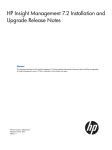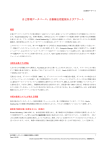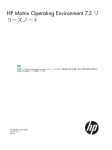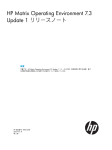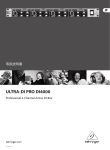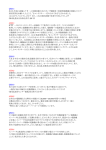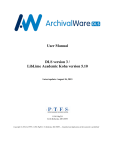Download HP Matrix Operating Environment 7.1 リリースノート
Transcript
HP Matrix Operating Environment 7.1 リ
リースノート
概要
本書では、HP Matrix Operating Environment 7.1 リリースの内容、制限事項に関する情報、重大な問題や軽微な問題およ
び推奨される操作について説明しています。
HP 部品番号: T8671-91049
2012 年 6 月
第1版
ご注意
1.
本書に記載した内容は、予告なしに変更することがあります。
2.
本書は内容について細心の注意をもって作成いたしましたが、万一ご不審な点や誤り、記載もれなど、お気付きの点がございましたら
当社までお知らせください。
3.
当社は、お客様の誤った操作に起因する損害については、責任を負いかねますのでご了承ください。
4.
当社では、本書に関して特殊目的に対する適合性、市場性などについては、一切の保証をいたしかねます。 また、備品、性能などに関
連した損傷についても保証いたしかねます。
5.
当社提供外のソフトウェアの使用や信頼性についての責任は負いかねます。
6.
本書の内容の一部または全部を、無断でコピーしたり、他のプログラム言語に翻訳することは法律で禁止されています。
7.
本製品パッケージとして提供した本書や媒体は本製品用だけにお使いください。 プログラムをコピーする場合はバックアップ用だけに
してください。 プログラムをそのままの形で、あるいは変更を加えて第三者に販売することは固く禁じられています。
U.S. Government License
Confidential computer software. Valid license from HP required for possession, use or copying. Consistent with FAR 12.211 and 12.212, Commercial
Computer Software, Computer Software Documentation, and Technical Data for Commercial Items are licensed to the U.S. Government under
vendor's standard commercial license.
著作権
©Copyright 2006-2012 Hewlett-Packard Development Company, L.P.
本書には著作権によって保護されている内容が含まれています。 本書の内容の一部または全部を著作者の許諾なしに複製、改変、および翻訳
することは、著作権法下での許可事項を除き、禁止されています。
商標
すべての HP 9000 コンピュータ上の HP-UX リリース 10.20 以降と HP-UX リリース 11.00 以降 (32 ビットと 64 ビット構成の両方) は、Open
Group UNIX 95 の商標製品です。
UNIX は、The Open Group の登録商標です。
Java は、Sun Microsystems, Inc. の米国の登録商標です。
Intel、インテルおよび Itanium はインテル コーポレーションまたはその子会社のアメリカ合衆国およびその他の国における商標または登録商
標です。
Microsoft および Windows は、Microsoft Corporation の米国における登録商標です。
Oracle は、Oracle Corporation またはその子会社の登録商標です。
EMC、SYMMETRIX、および VMAX は EMC Corporation の米国およびその他の国における登録商標または商標です。
出版履歴
マニュアル部品番号 ソフトウェ
アのバー
ジョン
サポート対象オペレーティングシステム
T8671-91049 (英語
版: T8671-91048)
『HP Insight Management 7.1 サポートマトリッ
クス』 を参照してください。
7.1.0
マニュアルの 出版日付
エディション
1
原典
本書は、『HP Matrix Operating Environment 7.1 Release Notes』 (HP Part No. T8671-91048) を翻訳したものです。
2012 年 6 月
納入後の保証について
•
当社で定めたシステム製品については出張修理を行い、その他の製品については当社にご返却いただいた上での引取り修理となります。
当社が定める地域以外における出張修理対象製品の修理は、保証期間中においても技術者派遣費が有料となります。
•
ソフトウェア製品の保証は上記にかかわらず、下記に定める範囲とさせていただきます。
•
ソフトウェア製品およびマニュアルは当社が供給した媒体物の破損、資料の落丁およびプログラムインストラクションが実行でき
ない場合のみ保証いたします。
•
•
•
バグおよび前記以外の問題の解決は、別に締結するソフトウェアサポート契約に基づいて実施されます。
次のような場合には、保証期間内でも修理が有料となります。
◦
取扱説明書等に記載されている保証対象外部品の故障の場合。
◦
当社が供給していないソフトウェア、ハードウェア、または補用品の使用による故障の場合。
◦
お客様の不適当または不十分な保守による故障の場合。
◦
当社が認めていない改造、酷使、誤使用または誤操作による故障の場合。
◦
納入後の移設が不適切であったための故障または損傷の場合。
◦
指定外の電源 (電圧、周波数) 使用または電源の異常による故障の場合。
◦
当社が定めた設置場所基準に適合しない場所での使用、および設置場所の不適当な保守による故障の場合。
◦
火災、地震、風水害、落雷、騒動、暴動、戦争行為、放射能汚染、およびその他天災地変等の不可抗力的事故による故障の場合。
当社で取り扱う製品は、ご需要先の特定目的に関する整合性の保証はいたしかねます。また、そこから生じる直接的、間接的損害に対
しても責任を負いかねます。
•
当社で取り扱う製品を組み込みあるいは転売される場合は、最終需要先における直接的、間接的損害に対しては責任を負いかねます。
•
製品の保守、修理用部品の供給期間は、その製品の製造中止後 5 年間とさせていただきます。
本製品の修理については取扱説明書に記載されている最寄の事業所へお問い合わせください。
目次
1 説明.........................................................................................................7
アップデートの推奨事項..........................................................................................................7
後継.......................................................................................................................................7
オペレーティングシステムとデバイス.......................................................................................7
拡張.......................................................................................................................................7
修正.......................................................................................................................................9
前提条件...............................................................................................................................10
インストール .......................................................................................................................10
2 問題および推奨される操作.......................................................................19
Matrix Operating Environment ソフトウェア.............................................................................19
Capacity Advisor ...................................................................................................................20
インフラストラクチャオーケストレーション...........................................................................21
Insight managed system setup wizard........................................................................................31
Instant Capacity Manager.......................................................................................................32
論理サーバー管理..................................................................................................................33
Process Resource Manager .....................................................................................................41
Storage Provisioning Manager.................................................................................................42
管理対象ノードのインストール..............................................................................................45
3 サポートおよびその他のリソース.............................................................47
HP への問い合わせ................................................................................................................47
関連情報...............................................................................................................................49
目次
5
6
1 説明
HP Matrix Operating Environment は、物理リソースと仮想リソースの両方を同じ方法で分析し
最適化できる最先端のインフラストラクチャ管理ソフトウェアです。Matrix OE で提供される
強力なツールキットによって、複雑なテクノロジープロジェクトにかかる時間が短縮され、日
常的な操作が単純化されます。キャパシティと電力の継続したプランニング、インフラストラ
クチャの一貫したプロビジョニング、物理リソースと仮想リソース間のバランスを実現できま
す。また、大規模なアプリケーションセットではコスト効率のよい高可用性が可能になりま
す。
HP Matrix Operating Environment for ProLiant、HP Matrix Operating Environment for non-HP
servers、および HP Matrix Operating Environment for HP-UX は設計レベルで統合されているた
め、個別の機能を合わせた以上の性能を提供します。Matrix OE は、世界的に広く普及してい
るプラットフォーム管理ツールである HP Insight Control や HP Systems Insight Manager のよう
な実績のある HP テクノロジーをベースとしています。Matrix OE は、HP Virtual Connect を利
用して物理環境を柔軟に仮想化できます。
•
Matrix Operating Environment for ProLiant および Matrix Operating Environment for non-HP
servers には、キャパシティプランニング、高度な仮想化、論理サーバー管理、Matrix OE
インフラストラクチャオーケストレーション機能 (自動設計およびプロビジョニング) が含
まれます。
•
また、Matrix Operating Environment for ProLiant には、ディザスタリカバリ機能のための
Matrix OE リカバリ管理、高度な電力管理、パフォーマンス管理、サーバー配備のための
Insight Control が含まれます。さらに、HP Virtual Connect テクノロジーを使用して高度な
仮想化管理が HP サーバーブレードにも拡張されます。
•
Matrix Operating Environment for HP-UX には、キャパシティプランニング、高度な仮想化
管理、グローバルなワークロード管理、および HP Integrity Virtual Server Manager、HP-UX
Workload Manager、HP Insight Remote Support による Integrity ブレードのサポートが含
まれています。
アップデートの推奨事項
HP は、7.0 以前のバージョンを稼働しているお客様には、バージョン 7.1 へアップグレード
することを推奨しています。
後継
バージョン 7.1 は、すでにリリースされたバージョン 7.0 の後継製品です。
オペレーティングシステムとデバイス
サポートされるオペレーティングシステムとデバイスは、『HP Insight Management 7.1 サポー
トマトリックス』に一覧されています。
http://www.hp.com/go/insightdynamics-manuals
拡張
Matrix OE 7.1 ソフトウェアでは、新機能が提供され、プラットフォームサポートが拡張され
ています。
詳細は、http://www.hp.com/go/insightdynamics-manuals にある『HP Insight Management サ
ポート マトリックス』を参照してください。
アップデートの推奨事項
7
管理対象システム上の新規ソフトウェア
•
•
オペレーティングシステム
◦
Red Hat Enterprise Linux 5.8
◦
SUSE Linux Enterprise Server 11 SP2
◦
Integrity ブレード用の HP-UX 11i v3 1203
ハイパーバイザー
◦
VMware ESXi 5.0 Update 1
◦
共有ゲスト用の HP Integrity Virtual Machines 6.1
Insight Management によって管理可能な新規サーバー
•
HP ProLiant サーバー
◦
HP ProLiant BL420c Gen8 サーバーブレード
◦
HP ProLiant BL465c Gen8 サーバーブレード
Matrix Operating Environment の新機能
•
HP Capacity Advisor
新しいキャパシティ解析ツール
◦
使用率データをくまなく調べて、データセンター内ですぐに対処が必要な問題と間近
に迫っている問題の両方を見つけることができます。
◦
事前定義されたクエリにより、使用率の低いシステム、過度に使われているシステ
ム、エネルギー効率の低いシステム、ライセンスを適切に使っていないシステム、構
成に問題のあるシステムなどの問題を見つけることができます。
◦
ユーザーは、クエリを特定のニーズに合わせるために、新しいカスタム解析クエリを
定義することができます。
◦
ユーザーは、クエリの結果に表示する情報を定義して、カスタマイズしたレポートを
作成できます。
詳細は、http://www.hp.com/go/insightdynamics-manuals にある『HP Capacity Advisor
ユーザーガイド』を参照してください。
•
Matrix OE インフラストラクチャオーケストレーション (Windows CMS のみ)
HP Cloud Services および Amazon EC2 への独自のクラウドバースティング機能
以下のサポートを含む、インフラストラクチャの自動化の増強
8
説明
◦
チャージバック (サービス内のリソースの割り当てコストを他社のアプリケーション
が取得できる)
◦
ディザスタリカバリ (DR) 保護付き IO サービス
◦
論理ロードバランサー
◦
サービスを作成するときのネットワーク属性のカスタマイズ
◦
サービスを作成するときのサーバーグループ属性のカスタマイズ
◦
仮想マシンのメモリサイズまたは CPU 数の変更
◦
データディスクを含む VM テンプレートを使用したプロビジョニング
◦
サービスへの任意のデータディスクの追加
◦
サービスからのサーバーの削除
詳細は、http://www.hp.com/go/insightdynamics-manuals にある『HP Matrix OE インフ
ラストラクチャ オーケストレーション ユーザー ガイド』、および http://www.hp.com/
go/matrixoe/docs にある『Cloud bursting with HP CloudSystem Matrix infrastructure
orchestration and HP Cloud Services or Amazon EC2』ホワイトペーパーを参照してくださ
い。
•
Matrix OE リカバリ管理 (Windows CMS のみ)
◦
ディザスタリカバリ保護付き IO サービスをサポート。
◦
1 つの 2 サイト構成で最大 2,500 のディザスタリカバリ保護された論理サーバーを
サポート。合計 2,500 の論理サーバーには、Matrix OE 論理サーバー管理を通じてプ
ロビジョニングされた最大 500 の物理マシン (Virtual Connect を実装したサーバー)
または仮想マシンと、Matrix OE インフラストラクチャ オーケストレーションサービ
スを通じてプロビジョニングされた最大 2,500 の ESX 仮想マシンを組み合わせて構
成することができます。インフラストラクチャ オーケストレーションサービスを通じ
てプロビジョニングされた Hyper-V 仮想マシンのみを使用する構成、または論理サー
バーの管理を通じてプロビジョニングされた ESX VM または他のサーバーと組み合わ
せた構成では、ディザスタリカバリ保護付き論理サーバーの合計数は 1,500 に制限
されます。
◦
3PAR ストレージのサポート。同期複製に加え、非同期複製を使用して、大陸レベル
の長距離に対応します。
◦
EVA 非同期フェイルオーバーの改善。計画的なフェイルオーバーで vDisk の完全コ
ピーを行わなくなりました。
詳細は、http://www.hp.com/go/insightdynamics-manuals にある『HP Matrix OE リカバ
リ管理 ユーザーガイド』を参照してください。
•
Storage Provisioning Manager (SPM) (Windows CMS のみ)
◦
管理解除された SAN 構成の SPM 管理を強化することで有用性を改善
◦
バックアップ/リカバリで SPM の状態を回復できるようにメカニズムを強化 (HP デバ
イスへのメタデータログを使用)
詳細は、http://www.hp.com/go/matrixoe/docs にある『HP Storage Provisioning Manager
(SPM) User Guide』を参照してください。
•
Global Workload Manager (gWLM) for Integrity
◦
HP-UX vPars 6.0 および HP-UX vPars and Integrity VM 6.1 の管理をサポート
修正
このリリースの主な目的は、最新の HP ハードウェアプラットフォームのサポート、すでにサ
ポートされているオペレーティングシステムとハイパーバイザーの最新リビジョンのサポー
ト、新機能の追加、およびソフトウェア問題の修正です。
いくつかのソフトウェアアップレートによって大規模環境におけるパフォーマンスが改善され
ました。
修正
9
前提条件
•
このリリースのハードウェア、ファームウェア、およびソフトウェアの各要件は、『HP
Insight Management 7.1サポート マトリックス』に一覧されています。
•
インストールとアップグレードの前提条件は、『HP Insight Management 7.1インストール
前のワークシート』、『HP Insight Management 7.1インストール/コンフィギュレーショ
ンガイド』、および『HP Matrix Operating Environment Integrity CMS インストール/構成
ガイド』に記載されています。
これらのドキュメントは、http://www.hp.com/go/insightsoftware-manuals または http://
www.hp.com/go/insightdynamics-manuals から入手できます。
インストール
インストール手順は、『HP Insight Management 7.1インストール/コンフィギュレーションガ
イド』および『HP Matrix Operating Environment Integrity CMS インストール/構成ガイド』に
記載されています。
これらのドキュメントは、http://www.hp.com/go/insightsoftware-manuals または http://
www.hp.com/go/insightdynamics-manuals から入手できます。
ダウンロード可能な最新バージョン
Matrix Operating Environment for HP-UX
Matrix OE for Integrity の最新バージョンは、次の Web サイトにあります。
https://h20392.www2.hp.com/portal/swdepot/displayProductInfo.do?productNumber=vse
Matrix Operating Environment for ProLiant および non-HP サーバー
Matrix OE for ProLiant および non-HP サーバーの最新バージョンは次の Web サイトにありま
す。
https://h20392.www2.hp.com/portal/swdepot/displayProductInfo.do?productNumber=HPID
ライセンスをインストールする前のオンラインヘルプへのアクセス
ライセンスを CMS にインストールする前に、以下の手順を実行して Matrix OE オンラインヘ
ルプにアクセスできます。
1.
2.
トップメニューから[ヘルプ]→[HP Systems Insight Manager のヘルプ]を選択します。
ブラウザーのアドレスバー (有効になっている場合) で、次の 1 行目の URL を 2 行目の
URL に変更します。
https://{CMS-FQDN}:50000/mxhelp/mxportal/ja/help-welcome.html
https://{CMS-FQDN}:50000/mxhelp/vsemgmt/ja/licenses.html
3.
{CMS-FQDN} は、CMS の完全修飾ドメイン名です。
Enter キーを押すと、Matrix OE ライセンス管理トピックが表示されます。 ここで、Matrix
OE ソフトウェアに当てはまる任意のヘルプトピックを選択できます。 Matrix OE の各コ
ンポーネント固有のヘルプについては、[関連情報]トピックを選択し、[関連製品のヘルプ]
セクションでいずれかのリンクを選択します。
ソフトウェアをアップグレードする前の既存 CMS 構成のバックアップ
ソフトウェアをアップグレードする前に、7.1 より前の環境のバックアップを作成することを
お勧めします。アップグレードのプロセスを行うと、元に戻すことはできません。Matrix OE
7.1 へのアップグレードをいったん開始してから、完了しないことを決めた場合、CMS をアッ
プグレード前の状態にリストアするためには 7.1 より前の環境のバックアップコピーが必要に
なります。
10
説明
重要: アップグレードプロセスが正常に終了した後にも、深刻な障害が発生した際に正常時
の状態に環境をリストアできるように、アップグレード済み 7.1 構成のバックアップを実行す
る必要があります。これは、管理対象リソースが 7.1 CMS で変更されていても、CMS をバッ
クアップからリストアする必要が生じた場合に管理対象リソースを引き続き管理できるように
するために必要です。
詳しいバックアップとリストアの手順については、Matrix OE Information Library にある『Backing
up and restoring HP Insight Software Central Management Server (Windows)』ホワイトペーパー
を参照してください。
ユーザーが変更したプロパティファイルのアップグレード前のバックアップ
以前のリリースからの Matrix OE プロパティファイルは、アップグレードの際に、7.1 リリー
スの新しいプロパティファイルで置き換えられます。プロパティファイルに対して変更やカス
タマイズを行っていた場合、変更は失われます。
推奨される操作
Matrix OE 7.1 へのアップグレードを始める前に、ユーザーが変更したプロパティファイルの
コピーを保存するか、ファイルに対して行ったすべての変更を書き留めて、新バージョンの
ファイルにそれらの変更を挿入できるようにしてください。
以下に、変更されることが多いプロパティファイルの一部を示します。アップグレードを始め
る前にご使用の環境でこれらのファイルを変更したかどうかを確認し、変更した場合は、..\
Program Files\HP\Virtual Server Environment ディレクトリツリーの下にない位置
にファイルを保存します。
C:\Program
C:\Program
C:\Program
C:\Program
C:\Program
C:\Program
C:\Program
Files\HP\Virtual
Files\HP\Virtual
Files\HP\Virtual
Files\HP\Virtual
Files\HP\Virtual
Files\HP\Virtual
Files\HP\Virtual
Server
Server
Server
Server
Server
Server
Server
Environment\conf\esa.properties
Environment\conf\lsa\hp_lsa_service.conf
Environment\conf\lsa\lsa.properties
Environment\conf\lsa\lsaclient.properties
Environment\conf\lsa\vc\vcController.properties
Environment\conf\lsa\vmm\vmmController.properties
Environment\conf\lsa\storage\storageController.properties
アップグレードが完了した後、新しいプロパティファイルを編集し、以前のバージョンのファ
イルに対して行ったカスタムエントリーを追加してから、サービスの再起動や CMS のリブー
トを行います。
Capacity Advisor で保存された CPU 使用率データの再スケーリング
Matrix OE をアップグレードすると必ず、サーバーパフォーマンスのベンチマークを保持する
パフォーマンスインデックスデータベースの新しいコピーがインストールされます。
パフォーマンスインデックスデータベースは、キャパシティプランニング用に保存される CPU
使用率データの事前スケーリングに使用します。Matrix OE のアップグレード後、一部のデー
タを再計算および再スケーリングする必要があります。使用率データの履歴が大量にある場合
は、この処理に長い時間がかかることがあります。
Matrix OE 7.1 では、残りの Matrix OE アップグレードが完了して CMS がオンラインに戻っ
た後に再計算タスクが実行されます。この変更は、CMS のダウンタイムを減らすために行わ
れました。再計算処理の実行中は新しい Capacity Advisor データは収集されませんが、残りの
Matrix OE は使用可能です。
使用率データを再計算するには、以下の手順に従います。
1.
Matrix OE 7.1 のアップグレードが完了するまで待ちます。
再計算タスクの実行時刻は柔軟に設定できます。Capacity Advisor のデータ収集を一時停
止できる時間を選択してください。
2.
3.
CMS コンソールにログインします。
オペレーティングシステムに応じて、次のいずれかの場所に移動します。
•
Windows CMS: C:\Program Files\HP\Virtual Server
Environment\bin\capupgrade
インストール
11
•
4.
HP-UX CMS: /opt/vse/bin/capupgrade
データを再計算します。
•
Windows CMS: capupgrade.bat を実行します。
•
HP-UX CMS: capupgrade コマンドを発行します。パラメーターは不要です。
再計算プロセスは以下のとおりです。
•
Capacity Advisor のデータ収集を停止する。
•
再計算するデータを特定する。
•
新しいパフォーマンスインデックスデータベースをコピーする。
•
事前スケーリングデータを再計算する。
•
Capacity Advisor のデータ収集サービスを再開する。
システムの数や収集されたデータの量によっては、再計算の実行に数時間かかることがありま
す。capupgrade のテキスト出力で予測時間が示されます。
20 個のサーバーがある CMS で capupgrade を実行した場合の例を次に示します。
C:\Program Files\HP\Virtual Server Environment\bin>capupgrade
==> For more information, please refer to
"C:\Program Files\HP\Virtual Server Environment\logs\capupgrade.log"
The Performance Index upgrade can take up to 3 minutes.
During this time, the HP Capacity Advisor Data Service
will be offline and data collection will be stopped.
The service will restart automatically at the end of the
capupgrade process.
Do you want to continue? [y\n] y
Progress: 1/20
Progress: 2/20
Progress: 3/20
Progress: 4/20
Progress: 5/20
...
注記: capupgrade を実行するまでは、キャパシティプランニングのシナリオエディター
に、実行を促すメッセージが表示されます。
CMS フェデレーションのローリングアップグレードのサポート
フェデレーションのダウンタイムを減らすため、Matrix OE インフラストラクチャオーケスト
レーション 7.1 では、連携 CMS 環境のローリングアップグレードがサポートされています。
ローリングアップグレードでは、アップグレードプロセス中、異なるバージョンの Matrix OE
を実行する CMS を含むフェデレーションが一時的に許可されます。
重要:
プライマリ CMS を最初にアップグレードする必要があります。
ローリングアップグレード中、Matrix OE 7.1 を実行する CMS では、7.0 を実行するセカンダ
リ CMS に対する基本的な操作がサポートされます。7.1 機能には、7.0 CMS に対する操作を
想定していないものもあります。
プライマリ CMS で Matrix OE 7.1 を実行し、セカンダリ CMS で 7.0 を実行している場合、
次の操作はサポートされません。
12
説明
•
セカンダリ CMS で検出されたリソースを使用する VM ゲストのオペレーティングシステ
ムの手動プロビジョニング
•
セカンダリ CMS 上に自動プロビジョニングされた SPM ボリュームがある物理サーバーグ
ループのプロビジョニング
•
既存の仮想マシンのメモリサイズまたは CPU 数の変更
•
一部のチャージバック操作 (Matrix OE 外部で行われた変更や、VMware、Hyper-V、OA
などで直接行われた変更の検出など)
6.3 からのアップグレード後、Hyper-V VM ホストが IO の未割り当てプールに移
動される
Matrix OE 6.3 から 7.1 へのアップグレード後、すべての Hyper-V VM ホストが自動的にイン
フラストラクチャ オーケストレーションの未割り当てサーバープールに移動されます。この問
題は、Matrix OE 7.0 から 7.1 へのアップグレード後には発生しません。
仮想サーバーを Hyper-V VM ホストにプロビジョニングするには、各 Hyper-V VM ホストをそ
れぞれの元のサーバープールに手動で移動します。
6.0 および 6.1 からのアップグレード後、使用停止論理サーバーの電源がオフに
なる
Matrix OE 6.2 以降から 7.1 にアップグレードする前に使用停止されていた Matrix OE インフ
ラストラクチャオーケストレーションサービスに含まれていた論理サーバーは、アップグレー
ド後も使用停止のままになります。それらの状態は変わりません。
ただし、Matrix OE 6.0 または 6.1 から 7.1 にアップグレードする前に使用停止されていた
サービスに含まれていた論理サーバーは、アップグレード後に電源がオフになります。この場
合、論理サーバーの状態は一時停止から電源オフに変わります。
アップグレード後に、必要に応じて、論理サーバーの電源をオンにしてから使用停止にするこ
とができます。
論理サーバー管理アップグレードログファイルの確認
Matrix OE 論理サーバー管理をアップグレードする場合は例外または不足するオブジェクトが
ある場合でも、アップグレード前のタスクを完了させます。
推奨される操作
アップグレードが完了した後、../Program Files/HP/Virtual Server Environment/
logs/vselog.lsm.log で重要なアップグレードメッセージを確認し、必要に応じて変更を
加えます。
6.0 および 6.1 からアップグレード後のデプロイメントサーバーの再構成
Insight Dynamics 6.0 または 6.1 から Matrix OE 7.1 へのアップグレード時には、デプロイメ
ントサーバーの構成データは移行されません。
Insight Dynamics 6.2 以降から Matrix OE 7.1 へのアップグレードには影響はありません。
推奨される操作
アップグレードが完了した後、インフラストラクチャオーケストレーションでプロビジョニン
グサービスの作成を試みる前に、デプロイメントサーバー (HP Server Automation、Insight Control
サーバー配備、および Ignite-UX) を再構成します。
CMS パスワードの変更
Systems Insight Manager には、CMS に対して共通の再構成変更を行うことができる CMS 再構
成ツールが含まれています。このツールで、オペレーティングシステムのパスワードが変更さ
れた後に Insight Management サービスアカウントの認証情報を CMS オペレーティングシステ
ムのパスワードに合わせて変更することができます。
以前のリリースでは、Insight Management コンポーネントが CMS パスワードの変更を認識
し、正常に動作するために手動手順が必要でした。詳細は、『Changing the Insight Software
6.0, 6.1 or 6.2 CMS password』ホワイトペーパーに記載されています。このホワイトペーパー
は Matrix OE 7.1 には適用されません。
インストール
13
CMS 再構成ツールの使用についての詳細は、http://www.hp.com/go/hpsim-manuals にある
『HP SIM 7.1ユーザーガイド』を参照してください。
テンプレートアクセス制限の有効化
HP Matrix Operating Environment インフラストラクチャ オーケストレーションは、ユーザー単
位でのテンプレートアクセス制限をサポートしています。 この機能はデフォルトでは無効で
す。プロパティファイルを変更していない場合は、すべてのユーザーがすべてのテンプレート
を参照できます。
組織外部のユーザーに対してテンプレートアクセス制限を有効にするには、C:\Program
Files\HP\Matrix infrastructure orchestration\conf\hpio.properties ファイ
ルを編集して、template.access.restricted=true を設定します。 アクセス制限を有効
にした後は、テンプレートに割り当てられたユーザーだけがそのテンプレートを参照および使
用できるようになります。
注記: この設定に関係なく、組織内のユーザーはすべて、組織に割り当てられたすべてのテ
ンプレートにアクセスできます。組織内の個々のユーザーのテンプレートアクセス制御はサ
ポートされていません。
Operations Orchestration Studio のインストールとアップグレードの問題
CMS にインストールされた Operations Orchestration Central に対してリモート Operations
Orchestration Studio インストールを指定する
リモートレポジトリ (たとえば、CMS 上の Operations Orchestration Central 9.0.x または 9.1.x)
を指定して Operations Orchestration Studio 9.0.x または 9.1.x にログインしようとする
と、"Failed Login"エラーメッセージが表示されます。
この問題を解決するには、以下の手順を実行してください。
1.
2.
3.
CMS の rc_keystore ファイルのバックアップを作成します。
CMS にインストールされている rc_keystore (C:\Program Files\HP\Operations
Orchestration\Central\conf\rc_keystore) ファイルを、リモートの Operations
Orchestration Studio システムの同じパス (C:\Program Files\HP\Operations
Orchestration\Studio\conf\rc_keystore) にコピーします。
Operations Orchestration Studio を再起動します。
Operations Orchestration Studio のアップグレード後の証明書キーの不一致
Operations Orchestration Studio をバージョン 7.51 から 9.0.x または 9.1.x にアップグレード
した後で、Operations Orchestration Central と Studio の証明書キーが一致しなくなります。
Operations Orchestration Studio は、URL https://localhost:16443 にアクセスできません。
この問題を解決するには、以下の手順を実行してください。
1. CMS の rc_keystore ファイルのバックアップを作成します。
2. CMS にインストールされている rc_keystore (C:\Program Files\HP\Operations
Orchestration\Central\conf\rc_keystore) ファイルを、Operations Orchestration
Studio システムの同じパス (C:\Program Files\HP\Operations Orchestration\
Studio\conf\rc_keystore) にコピーします。
3. Operations Orchestration Studio を再起動します。
インフラストラクチャオーケストレーション Designer から 64 ビット Operations Orchestration
Studio をダウンロードできない
インフラストラクチャオーケストレーション Designer の [ワークフロー] ダイアログボックス
にあるアイコンを使用すると、32 ビットバージョンの Operations Orchestration Studio をダウ
ンロードし、インストールすることができます。64 ビット CMS 上に 32 ビットバージョンを
14
説明
ダウンロードし、インストールしようとすると、次のエラーが表示されます。「Studio version:
9.00 does not match Central version: 2.0. Setup will exit.」
64 ビット CMS を持っている場合は、64 ビットバージョンの Operations Orchestration Studio
をインストールしてください。これは、Insight Software DVD #2 の /matrixio フォルダーに
収録されています。
Red Hat Enterprise Linux 5.5 をサーバーブレード BL465c G7 および BL685c G7
上の ESX/ESXi ホスト上の VM ゲストにインストールできない
Red Hat Enterprise Linux 5.5 をサーバーブレード BL465c G7 および BL685c G7 上の ESXi 4.1
ホスト上の VM ゲストにインストールできません。
この問題を解決するには、ホストシステムに RHEL 5.5 をインストールし、RHEL 5.4 ゲストを
インストールしてからゲストを RHEL 5.5 にアップグレードします。このとき、必ず、
kernel-2.6.18-194.3.1.el5 以上を使用してください。
詳細は、https://access.redhat.com/kb/docs/DOC-38013 にある Red Hat 社のナレッジベース
アーティクルを参照してください。
OpenSSH がインストールされていない Microsoft Windows サーバーの管理
製品マニュアルでは OpenSSH が必須であると記載されていますが、Matrix OE では OpenSSH
を実行していない Microsoft Windows 環境がサポートされます。ただし、OpenSSH がない
Microsoft Windows システムの場合、エージェントのインストールとトラブルシューティング
にいくつかの制限があります。
OpenSSH を実行していない Microsoft Windows システムで Matrix OE を使用する方法の詳細
は、次の Web サイトで入手できる『HP Insight Dynamics 6.0 software without OpenSSH on HP
ProLiant and Integrity Servers Running Microsoft Windows』ホワイトペーパーを参照してくださ
い。
Matrix OE Information Library
HP Server Automation を使用して Hyper-V リンククローンの VM ゲストをプロビ
ジョニングするために必要なパッチ
Red Hat Enterprise Linux 6 または SUSE Linux Enterprise Server 10 プラットフォーム上で HP
Server Automation (SA) 9.0 または 9.10 を使用しており、Hyper-V リンククローンの VM ゲス
トをプロビジョニングする場合は、次のバージョン固有のコアパッチと各 SA バージョンのホッ
トフィックスをインストールします。
SA 9.0 の場合は、次のものをダウンロードし、インストールします。
•
SA 9.05 コアパッチ (http://support.openview.hp.com/selfsolve/patches )
•
「Linked Clone errors for RHEL6 and Above」 ホットフィックス (https://quixy.deu.hp.com/
hotfix/index.php?HOTFIX_PROJECT=server_automation )
SA 9.1 の場合は、次のものをダウンロードし、インストールします。
•
SA 9.11 コアパッチ (http://support.openview.hp.com/selfsolve/patches )
•
「Linked Clone errors for RHEL6 and Above」 ホットフィックス (https://quixy.deu.hp.com/
hotfix/index.php?HOTFIX_PROJECT=server_automation)
Microsoft Windows Server 2008 Hyper-V システムの適切な管理に必要なパッチ
Microsoft Windows Server 2008 Hyper-V システムを管理するためには Microsoft のパッチが必
要です。パッチは Hyper-V ホストにインストールされます。その後、アップデートされたホス
トから各 VM ゲストに対して、Hyper-V Integration Services のインストールまたはアップデー
トを行う必要があります。すべてのパッチがゲスト上の Integration Services に影響するとは限
らないため、この操作を予防策として行います。
インストール
15
Microsoft Windows Server 2008 SP2 Hyper-V では、同時に多数の仮想マシン操作が行われるホ
ストサーバーでのハングが起きないように、次のパッチをインストールしてください。この
パッチは http://support.microsoft.com/kb/980081 にあります。
Microsoft Windows Server 2008 (R2) 以降のエディションで必要になるその他のパッチの詳細
は、『Managing Microsoft Windows Server 2008 Hyper-V with HP Insight Software』テクノロ
ジーブリーフを参照してください。
Matrix OE Information Library
HP Integrity VM バージョン 6.1 で共有ゲストを含む IO サービスの配備に必要な
パッチ
HP Integrity VM バージョン 6.1 の共有ゲストを含む Matrix インフラストラクチャオーケスト
レーションサービスを配備するためには、パッチ PHSS_43030 が必要です。このパッチを適
用しないと、Matrix インフラストラクチャオーケストレーションの仮想プロビジョニングは、
メモリ不足エラーで失敗します。
http://www.hp.com/go/hpsc からダウンロードします。HP パスポートでログインします。ダ
ウンロードオプションリストから [パッチ管理]を選択し、検索ボックスにパッチ番号を入力し
ます。[検索]をクリックします。
HP-UX 1203 Integrity VM ホスト用の Utilization Provider バージョン A.01.08.07.00
のインストール
HP-UX vPars and Integrity VM 6.1 を含むシステムには Utilization Provider バージョン
A.01.08.07.00 が必要です。このバージョンは、HP Software Depot からダウンロードします。
このバージョンをインストールしない場合、Utilization Provider には、VM がホストされていな
くても、HP-UX 1203 Integrity VM ホストに関する過度に高いシステムメモリ値が表示されま
す。
管理トラフィック用の VM カーネルポートの名前は、“Management Network” に
する必要がある
VMware ESXi では、管理トラフィック用の Virtual Machine (VM) カーネルポートのデフォルト
名を “Management Network” にする必要があります。この名前は、vCenter クライアントユー
ザーインターフェイスでは変更しないでください。この名前を変更すると、次のような結果に
なります。
•
論理サーバーを使用開始しようとすると、ESXi ホストが拒否されたターゲットホストとし
て表示され、ホストが vCenter に属していない、または仮想マシン管理が VM ホストの
vCenter 情報を取得できないことを示すエラーが示されます。
•
ホストと vCenter の関連付けが Systems Insight Manager に表示されません。
推奨される操作
次の手順を実行して、管理トラフィック用の VMKernel ポートの [ネットワークラベル]を
“Management Network” に変更します。
1.
2.
3.
4.
5.
6.
16
説明
vCenter クライアントを使用して vCenter にログインします。
メニュー[表示]→[インベントリ]から [ホストおよびクラスター]ビューを選択します。
左側のペインに表示されたツリーから ESXi サーバーを選択します。
右側のペインから [構成]タブを選択します。
[ハードウェア]セクションから、[ネットワーク]を選択します。
管理トラフィック用の VMKernel ポートがある仮想スイッチの [プロパティ]をクリックし
ます。複数の VMKernel ポートが複数の仮想スイッチ上にあり、管理トラフィック用に構
成されている場合は、IP が HP Insight Control 仮想マシン管理に登録されている VMKernel
ポート、または仮想マシン管理に登録するために使用される VMKernel ポートを持つスイッ
チを選択します。
7.
8.
仮想スイッチのプロパティを表示するポップアップで、サービスコンソールポートを選択
し、[編集]ボタンをクリックします。
[ネットワークラベル] を [Management Network] に変更し、OK をクリックします。仮想
スイッチのプロパティを示すポップアップウィンドウを閉じます。
キャッシュが更新され、API が ESXi ホストをレポートするまでに最長で 5 分ほどかかること
があります。
エイリアスが DHCP によって割り当てられている場合の Microsoft Hyper-V (また
は任意の MSCS) クラスターの管理
Windows Server 2008 Failover Clusters では、クラスターエイリアスが DHCP を使用して割り
当てられている場合、DNS 内のクラスターエイリアスの PTR (逆引き) レコードが正しくなく
なり、クラスターが Systems Insight Manager で誤って検出される原因になります。
この問題を修正するには、クラスターオブジェクトを Systems Insight Manager から削除し、
Microsoft のナレッジベースアーティクル (http://support.microsoft.com/kb/969049 ) の手順を
実行してクラスター DNS の動作を変更し、その後、Systems Insight Manager でクラスターを
再検出します。
ユーザーエクスペリエンスとアプリケーションパフォーマンス
Matrix OE は Web クライアントサーバーテクノロジーに基づいています。パフォーマンスの
感じ方は、中央管理サーバーの稼働状況、ネットワークの輻輳および遅延時間、クライアント
側の装置やブラウザーなど、多くの外部要因から影響を受けます。
多様なサーバー環境において複数のブラウザーの下で最高のユーザーエクスペリエンスを実現
するために、パフォーマンスと機能のバランスを取るための工夫がデフォルト設定に加えられ
ています。 このようなデフォルト設定の変更により、アプリケーションのレスポンスに逆効果
が生じることがあります。ブラウザーによっては特に顕著になります。たとえば、Internet
Explorer 7 および 8 では大規模な環境で発生する可能性のあるメモリの問題が知られていま
す。ユーザーエクスペリエンスを向上し、最新のセキュリティ脅威から環境を守るために、選
択するブラウザーに関係なく最新のリリースとアップデートを使用することをお勧めします。
その他のソフトウェア依存関係
Matrix OE for Integrity ソフトウェアに関連する追加の依存関係は次のとおりです。
•
Instant Capacity Manager を使用するには、HP-UX 管理対象システムに iCAP バージョン
8.02 以降がインストールされている必要があります。
•
Matrix OE for Integrity では、Microsoft SQL Server での複数のデータベースインスタンス
のホストがサポートされます。システムに複数の SQL Server データベースインスタンス
をセットアップする方法は、Microsoft SQL Server のマニュアルを参照してください。
インストール
17
18
2 問題および推奨される操作
この章では、このリリースの問題と制限事項を Matrix Operating Environment の機能別に記載
します。制限事項または問題のある機能がない場合、そのカテゴリは記載していません。以下
のカテゴリが使用されます。
制限事項
実装された機能の制限事項
重大な問題
機能性や有用性に大きな影響を与える可能性がある問題
軽微な問題
機能性または有用性に大きな影響はないが注目すべき問題
Matrix Operating Environment ソフトウェア
制限事項
CMS 識別情報は変更してはならない
Insight Management がインストールされた後は、中央管理サーバー (CMS) のオペレーティン
グシステムのいくつかの主要な属性を変更しないでください。主要な属性は次のとおりです。
•
ホスト名
•
ホスト名に関連付けられた IP アドレス
•
フルネームまたはドメイン (完全修飾ドメイン名を含む)
•
ホスト名とドメインに対応する DNS エントリー
Insight Management がインストールされた後にこれらの属性のいずれかを変更すると、ソリュー
ションの多数の機能が正常に動作しなくなります。
推奨される操作
インストール前に指定された属性が正しいことを確認します。 インストール後にこれらの属性
のいずれかを変更する必要がある場合は、新しい CMS をインストール必要があります。 オプ
ションで、変更する必要のある属性が CMS のホスト名または IP アドレスのみの場合は、新し
いホスト名または IP アドレスを使用して新たにインストールされた CMS に、データ移行ツー
ルを使用して既存のデータを移行することを検討できます。この移行を行う方法の詳細は、
Matrix OE Information Library にある『Data migration of an existing Microsoft Windows CMS to
a new Insight Management system』ホワイトペーパーを参照してください。
リモート Microsoft SQL Server データベースを含む Matrix OE を構成する
SQL Server データベースに接続するために Matrix OE によって Windows シングルサインオン
が使用されるため、コマンドまたはサービスを実行するユーザーアカウントに関連する認証情
報がこのリモートデータベースに接続するために使用されます。このため、データベースにア
クセスする Matrix OE ソフトウェアの実行に使用されるユーザーアカウントは、以下の条件を
満たす必要があります。
•
インストール時に CMS アクセスとデータベースアクセスのために指定されるユーザー認
証情報が同じであることが必要です。また、CMS とデータベースシステムの両方で使用
可能な信頼されるドメイン認証情報であることが必要です。
•
データベースアクセスに関してインストール時に指定されるユーザー認証情報には、デー
タベースのアクセスパーミッションが必要です。
ドメインユーザーではないユーザーとして、またはリモートデータベースのデータベースアク
セスパーミッションを持たないユーザーとして CLI コマンドを実行すると、データベースアク
セスが必要な CLI コマンドは失敗します。
Matrix Operating Environment ソフトウェア
19
Matrix OE での使用を意図した Operations Orchestration
Matrix OE には、制限付きバージョンの Operations Orchestration が含まれています。このバー
ジョンの Operations Orchestration には、使用制限付きのライセンスが供与されます。
機能
•
事前プロビジョニングタスクと事後プロビジョニングタスクの Operations Orchestration
ワークフローを Matrix OE インフラストラクチャオーケストレーションから起動できるよ
うにします。例としては、サービスの作成/サーバーの追加、サーバー/サービスのスタン
バイ、サーバー/サービスの再開などがあります。
Matrix OE に含まれる制限付きバージョンの Operations Orchestration のワークフローは、
事前プロビジョニングタスクと事後プロビジョニングタスクに関する Matrix OE インフラ
ストラクチャオーケストレーションインターフェイスからのみ起動できます。完全バー
ジョンの Operations Orchestration にアップグレードすると、Matrix OE インターフェイ
ス以外からワークフローを起動できるようになります。
•
制限付きバージョンの Operations Orchestration では、Matrix OE を他の管理ソフトウェ
アと統合できます。ただし、これを行うには、HP コンサルティングからの追加サービス
が必要です。
•
Matrix OE 内に含まれる制限付きバージョンの Operations Orchestration では、1 人のオー
サーに対してライセンスが供与されます。完全バージョンの Operations Orchestration に
アップグレードすると、複数のオーサーが使用できるようになります。
•
Matrix OE に含まれているバージョンの HP Operations Orchestration Central は、フロー
のトラブルシューティングのみに使用できます。完全バージョンの Operations Orchestration
にアップグレードすると、Operations Orchestration Central を使用して、Matrix OE/Insight
Control 以外から Operations Orchestration のワークフローを起動したり、起動をスケジュー
ルしたりできるようになります。
コンテンツ
制限付きバージョンで提供されるコンテンツは、完全バージョンの Operations Orchestration
で利用できるコンテンツのうち、Infrastructure-as-a-Service ワークフローに関連するものだけで
す。完全バージョンの Operations Orchestration にアップグレードすると、その他のコンテン
ツを利用できるようになります。
Capacity Advisor
制限事項
Capacity Advisor は VSP 6.1 vPars では機能しない
Capacity Advisor 7.1 を Virtualization Services Platform (VSP) 6.1 vPars と一緒に使用しないで
ください。シナリオエディターでの vPars の認識、データの収集、および vPars のモデル化で
問題が発生します。
軽微な問題
一定期間の生データが欠落する
キャパシティ解析で、日、週、または月の統計を計算するときにデータの欠落が発生すること
があります。 ある 1 日のデータがまったく収集されない場合、その日の平均 CPU 使用率は
「不明」として保存され、ダッシュが表示されます。 1 日のデータがすべて収集された場合
は、平均値が計算されて保存されます。ただし、1 日のデータの一部だけが収集された場合、
キャパシティ解析では、収集されたデータの平均値がレポートされることもあれば、平均値が
不明とレポートされることもあります。 この初回リリースのキャパシティ解析では、ダッシュ
20
問題および推奨される操作
を表示するか、一部のデータに基づく値を表示するかについてのルールが明確に定義されてお
らず、測定ごとに異なる場合があります。
推奨される操作
使用可能なデータの量によって影響を受ける解析クエリがある場合は、そのクエリを編集し
て、"CPU % valid"(CPU 使用率) のフィルター式を追加します。すべてのクエリ結果に CPU
% value を表示して、結果が完全なものか部分的なものかを示すことができます。 また、解
析期間を、すべてのデータが使用できる可能性が高い期間に変更することもできます。
インフラストラクチャオーケストレーション
インフラストラクチャオーケストレーションは x86/x64 Windows CMS で稼働します。
制限事項
VM のインポートのテクノロジープレビュー
Matrix OE インフラストラクチャオーケストレーションには、1 つのサーバーグループからな
る新しく作成した IO サービスに既存の VMware ESX/ESXi 仮想マシンをインポートできる新
しい機能のテクノロジープレビューが含まれています。このテクノロジープレビューでは、非
実稼働構成での先行利用が可能です。将来のリリースには完全サポートが含まれるようになり
ます。
この機能を有効にするには、デフォルトの場所にインストールされている hpio.properties
ファイル (C:\Program Files\HP\Matrix infrastructure orchestration\conf\
hpio.properties) で、プロパティ show.importvm.button=true を設定し、必要な場合
はコスト値を設定します。このプロパティを有効にすると、インフラストラクチャ オーケスト
レーション コンソールの [サービス]タブに [インポート]ボタンが表示されます。
注記: インポートした VM から作成した IO サービスを削除すると、バッキング VM も削除
されます。
VM のインポート機能の制限事項は以下のとおりです。
•
VMware ESX または ESXi 仮想マシンをインポートできる
•
Hyper-V および Integrity VM 仮想マシンはインポートできない
•
クラウドサーバーまたは物理サーバーはインポートできない
•
リンククローンの VM、RDM ディスクを含む VM、または複数のデータストアを含む VM
はインポートできない
•
VM のインポート操作には、API や CLI からではなく、ユーザーインターフェイスからア
クセスできる
•
サーバーの追加とサーバーの編集の操作は、インポートした VM サービスでは使用できな
い
•
インポートした VM サービスは DR 保護付きにすることはできない
•
インポートした VM サービスに Operations Orchestration ワークフローを割り当てること
はできない
クロステクノロジー型の論理サーバーがインフラストラクチャオーケストレーションではサポー
トされない
クロステクノロジー型の論理サーバーは、Matrix OE インフラストラクチャオーケストレーショ
ンではサポートされていません。Matrix OE 論理サーバー管理内で、[作成]→[論理サーバー]ま
たは[ツール]→[論理サーバー]→[インポート]を使用して作成またはインポートされた論理サー
バーのみ、物理から仮想へ、または仮想から物理へ移動できます。インフラストラクチャ オー
ケストレーション内で作成された論理サーバー (サービステンプレートを配備することで) は、
クロステクノロジー型論理サーバーとして管理できません。たとえば、物理論理サーバーがイ
インフラストラクチャオーケストレーション
21
ンフラストラクチャ オーケストレーション内で作成されている場合、論理サーバーの管理を使
用して、それを仮想マシンへ移動することはできません。同様に、仮想論理サーバーがインフ
ラストラクチャ オーケストレーション内で作成されている場合、論理サーバーの管理を使用し
て、それを Virtual Connect が実装されているサーバーへ移動することはできません。
クロステクノロジー型の論理サーバーの詳細は、http://www.hp.com/go/insightdynamics-manuals
にある『HP Matrix Operating Environment リカバリ管理ユーザーガイド』を参照してくださ
い。
1 論理サーバーにプロビジョニングされるネットワークの数
インフラストラクチャ オーケストレーション Designer では、1 論理サーバーグループに接続
できるネットワーク数は制限されません。 実際は、仮想論理サーバーに接続できるネットワー
クは 4 つのみです。また、HP c-Class サーバーブレードで稼働するように設計された物理論理
サーバーには 128 のネットワークを接続できます。このような実際の制限値は、Virtual Connect
およびハイパーバイザーが拡張されると増加します。
インフラストラクチャテンプレートでこうした制限が超過されると、そのテンプレートを使用
するプロビジョニング操作が失敗します。
推奨される操作
1 論理サーバーグループへのネットワーク接続数を、仮想論理サーバーでは 4、物理論理サー
バーでは 128 に制限します。
プロビジョニングの前に ProLiant DL/ML サーバーの SAN ブートパスを手動で構成する
インフラストラクチャオーケストレーションを使用して配備された Insight Control サーバー配
備ソフトウェアジョブフォルダーに含まれるジョブ「ProLiant システム設定 (BL BFS) のデプロ
イ」を使用して、ProLiant DL/ML ターゲットサーバーを構成することはできません。このジョ
ブで構成されるのは ProLiant/Integrity BL ターゲットサーバーです。このジョブを使用して
ProLiant DL/ML サーバーを構成しようとすると、リクエストが失敗します。
推奨される操作
以下のように、SAN ブートパスを手動で構成してから、インフラストラクチャオーケストレー
ションを使用して SAN ブート LUN で ProLiant DL/ML ターゲットサーバーをプロビジョニン
グします。
1. 「ProLiant システム設定 (BL BFS) のデプロイ」ジョブを含まないサーバーデプロイメント
ジョブフォルダーを作成します。
2. ProLiant DL/ML サーバーのブートコントローラー順序を変更し (ROM ベースセットアップ
ユーティリティを使用)、ブート順序の最初にファイバーチャネルポート (HBA) を選択し
ます。
3. HBA ベンダーのユーティリティを使用して、必要な SAN ブート LUN からブートするよ
うに HBA のブートパスを構成します。
4. ブートコントローラー順序と HBA のブートパスが正しく構成されたら、ターゲットサー
バーの電源を切ります。
マルチイニシエーター N-Port ID Virtualization (NPIV) データディスクにアクセスするために HBA
ファームウェアと OS ドライバーが必要である
HP ブレードのマルチイニシエーター NPIV 機能を使用すると、Virtual Connect ファイバーチャ
ネルモジュールに接続している 1 つの HBA に対して複数の WWN を構成できます。Matrix
OE によって構成が自動化されますが、いずれかのターゲット BL サーバーに対して構成されて
いるマルチイニシエーター NPIV データディスクにアクセスするためには特定のバージョンの
HBA ファームウェアとドライバーが必要です。
推奨される操作
マルチイニシエーター NPIV データディスクをサポートするには、以下のオペレーティングシ
ステムに対して示す HBA ファームウェアとドライバーが必要です。
22
問題および推奨される操作
•
QLogic HBA (BIOS バージョン 2.07 以降)
RHEL 5.3 以降
SLES 11 以降
SLES 10 SP3 以降
Windows 2003/2008: QLogic ドライバー 9.1.7.29 以降
•
Emulex HBA (BIOS バージョン 3.11a3 以降)
RHEL 5.4 以降
SLES 10 SP3 以降
SLES 11 in-box ドライバーはまだ使用できません。out-of-box Emulex ドライバーのバージョ
ン 8.2.8.32 が必要です。
Windows 2003/2008: Emulex ドライバー 5.00.17.06-2 以降
Integrity ブレード上のマルチイニシエーター NPIV サポート
Matrix OE と Virtual Connect Enterprise Manager が使用するマルチイニシエーター NPIV 機能
は、HP-UX 11i v3 Update 8 (2011 年 3 月) 以降のリリースが稼働し、QLogic FC コントロー
ラーを使用する Integrity ブレード上でサポートされます。マルチイニシエーター NPIV 機能は、
Emulex FC コントローラーを使用する Integrity ブレードではサポートされません。
推奨される操作 1
QLogic FC コントローラーを使用する HP-UX 11i v3 Integrity ブレードで NPIV を有効にして物
理プロビジョニングのサポートを有効にするには C:\Program Files\HP\Matrix
infrastructure orchestration\conf\hpio.properties ファイルにあるプロパティ
npiv.integrity.enabled=true を設定します。
HP-UX の以前のバージョンでは、あるいは環境が混合 (QLogic コントローラーと Emulex コン
トローラーが混在) の場合、hpio.properties ファイルにある属性
npiv.integrity.enabled=false (デフォルト) を変更しないでください。
推奨される操作 2
Emulex コントローラー、11i v3 Update 8 より前の HP-UX バージョン、またはその両方を備え
た Integrity ブレード上で、単一の物理サーバーに割り当てる予定のブートボリュームとデータ
ボリュームを組み合わせる単一のストレージプールエントリーを作成します。これは以下のい
ずれかの方法で行います。
•
このようなコンポジットストレージプールエントリーをいくつでも事前にプロビジョニン
グして、SAN ボリュームの物理サーバーへの完全自動割り当てを可能にします。
•
ブートボリュームのみを含むストレージプールエントリーを事前にプロビジョニングしま
す。インフラストラクチャサービステンプレートでデータディスクが指定されていると、
オペレーティングシステムが配備された後で、自動プロビジョニングリクエストが一時停
止します。サーバーに割り当てられたストレージプールエントリーを変更してデータボ
リュームを追加してから、リクエストを続行します。
FlexFabric による Integrity 物理プロビジョニングをサポートするために必要なソフトウェアバー
ジョン
Matrix OE インフラストラクチャオーケストレーションでは、HP FlexFabric による Integrity 物
理プロビジョニングをサポートするために、最低でも以下のソフトウェアバージョンが必要で
す。
•
Ignite-UX C.7.12.475 以上
•
HP-UX 11i v3 Update 8 (2011 年 3 月) 以上
インフラストラクチャオーケストレーション
23
インストール後に Hyper-V 上の Windows 2003 ゲストのカスタマイズのために Microsoft Sysprep
ツールをインストールする
Microsoft System Preparation (Sysprep) ツールは、Microsoft Hyper-V 上の Windows 2003 ゲス
トのカスタマイズに必要ですが、Insight Software を以前のバージョンからアップグレードする
と CMS からなくなります。このようなツールがないと、Hyper-V 上の Windows 2003 ゲスト
のカスタマイズが失敗します。
Windows 2008 以上では VM ゲストをカスタマイズするために、Sysprep ツールをインストー
ルする必要はありません。
推奨される操作
Hyper-V での Windows 2003 ゲストのカスタマイズを可能にするには、Insight Management
7.1 のインストールまたはアップグレードの後で Microsoft Sysprep ツールを CMS のフォル
ダー C:\Program Files\HP\Insight Control virtual machine management\
Sysprep\2003 にインストールします。
VM ハードウェアバージョンが 4 でテンプレートに 4 枚以上の NIC が含まれる場合、プロビ
ジョニング中に仮想サーバーの電源を入れることができない
ESX VM ハードウェアバージョンが 4 に設定され、仮想マシンに 4 枚以上の NIC が含まれる
場合、ESX 仮想サーバーの電源を入れるリクエストが失敗する場合があります。Matrix OE イ
ンフラストラクチャオーケストレーションは、デフォルトでは ESX ハードウェアバージョン
4 を使用して仮想マシンをプロビジョニングします。ESX ハードウェアバージョン 4 では、最
大 5 枚の PCI コントローラーデバイス (2 枚の SCSI コントローラーと 3 枚の NIC) を仮想マ
シンに接続できます。 ESX ハードウェアバージョン 7 では、4 枚の SCSI コントローラーと
10 枚の NIC を接続できます。
推奨される操作
ESX ネイティブテンプレートとハードウェアバージョン 7 を使用するか、またはインフラスト
ラクチャオーケストレーションテンプレートの NIC の枚数を 3 枚以下に減らします。
1 番目のパーティション以外すべてが除外されないかぎり、複数パーティションの物理ディス
クはサポートされない
環境に複数パーティションの物理ディスク (同一のディスク ID を持つ複数のボリューム) が含
まれ、そのディスク上に仮想マシンをプロビジョニングする場合は、そのディスクの 1 番目の
パーティション以外すべてのパーティションを除外します。 この除外を行わず、2 つ以上の
パーティションを持つ物理ディスク上に作成された仮想マシンはサポートサポートされませ
ん。サービスは配備に失敗し、「論理サーバーのインポートに失敗しました。VM ホストのデー
タベースが見つかりません。」というエラーが返されます。
推奨される操作
hpio.properties ファイルの “VOLUMES TO EXCLUDE” セクションで、ディスク上の 1 番
目のパーティション以外のすべてのパーティションを除外します。
たとえば、物理ディスク上に 3 つのボリューム (C:、D:、および E:) がある場合は、D:と E:の
ボリュームを除外し、物理ディスクの C:ボリューム上に作成された仮想マシンに論理サーバー
をプロビジョニングします。
高可用性が有効になっている状態での Microsoft Hyper-V VM プロビジョニングの後で、クラス
ター共有ボリュームが表示されない
インフラストラクチャオーケストレーションを使用して仮想プロビジョニングテンプレートを
作成し、高可用性 (HA) オプションが有効になっている Microsoft Hyper-V VM ホスト上に配備
してから Hyper-V ホスト上の Failover Cluster Manager で仮想マシンを表示する場合、プロビ
ジョニングされた VM 情報の中にクラスター共有ボリューム (CSV) が表示されません。
ただし、Microsoft Hyper-V Manager を使用して手動で仮想マシンを Hyper-V VM ホスト上に配
備する場合、Failover Cluster Manager は作成されたディスクリソースと仮想マシンリソースを
正しく表示します。
24
問題および推奨される操作
推奨される操作
必要な操作はありません。高可用性の仮想マシンディスクは CSV 上に正しく作成されていま
す。
Hyper-V クラスター内のすべての VM ホストが Insight Control 仮想マシン管理に登録されてい
る場合以外は、クラスター共有ボリュームが正しく認識されない
Hyper-V クラスター内の 1 つの VM ホストのみが Insight Control 仮想マシン管理で管理されて
いる場合は、以下の領域が影響を受けます。
•
Matrix インフラストラクチャオーケストレーション - IO はクラスター共有ボリューム
(CSV) をクラスターディスクとして扱い、1 つの VM のみをクラスターディスクに割り当
てます。複数の VM を割り当てようとすると、次のエラーが表示されます。
プロビジョニング要求が一時停止しました。VM ホスト上のストレージボリュームを、論
理ディスク要件を満たすように変更してください。IO 管理者に通知されました。
•
Matrix OE 論理サーバー管理 — 登録されている VM ホスト ID が VM ホスト所有者の場
合、その VM ホストでは CSV とクラスターディスクのみを使用できます。所有者でない
場合は、その VM ホストは拒否リストに置かれ、その VM ホストではストレージを使用で
きないことを示すエラーが表示されます。
推奨される操作
Hyper-V クラスター内のすべての VM ホストを Matrix インフラストラクチャオーケストレー
ションに追加し、それらを VM ホストとして Insight Control 仮想マシン管理に登録します。そ
れらの VM ホストは未割り当てプールに置いておくことも、IO 内の通常の VM ホストとして
使用することもできます。
リンクされたクローンがあり、高可用性が有効になっている場合、Microsoft Hyper-V R1 上に
サーバーグループをプロビジョニングできない
高可用性 (HA) が有効になっているリンクされた複数のクローンが含まれているテンプレート
を Hyper-V R1 サーバー上にプロビジョニングしようとすると、または Hyper-V R1 クラスター
ディスク上で HA が有効になっているリンクされた 1 つのクローンを持つサーバーグループに
サーバーを追加しようとすると、ストレージをプロビジョニングするリクエストが停止したま
まになります。リンクされたクローングループは単一のデータストア上にプロビジョニングす
る必要がありますが、Hyper-V クラスターディスクにはただ 1 つの HA 仮想マシンしかプロビ
ジョニングできません。
推奨される操作 1
1.
2.
サーバー作成または追加リクエストをキャンセルします。
テンプレートを変更して HA 要件を削除します。または
テンプレートを変更してリンクされたクローンの選択を解除し、各仮想マシン用にクラス
ターディスクを追加します。
3.
作成リクエストを再送信します。または
サーバー追加リクエストの場合は、既存のサービスを削除し、更新されたテンプレートで
再びサービスを作成します。既存のサービスを削除する前に、必ず、既存のサービスから
新しいサービスにデータを移行してください。
推奨される操作 2
Microsoft Hyper-V R2 にアップグレードし、クラスターディスクの代わりにクラスター共有ボ
リューム (CSV) をテンプレートに指定します。
Microsoft SCVMM は 1 つの CMS にしか登録できない
Microsoft System Center Virtual Machine Manager (SCVMM) の登録の一環として、Web サービ
スコンポーネントが CMS から SCVMM ホストにコピーされ、SCVMM サーバーと CMS との
インフラストラクチャオーケストレーション
25
間の通信が可能となります。そのため、SCVMM は 1 つの CMS にしか登録できません。つま
り、連携 CMS 構成で、SCVMM を通じて Hyper-V ホストを管理するには、CMS ごとに異なる
SCVMM ホストが必要です。
ユーザーインターフェイスのブラウズにはデフォルトの Systems Insight Manager ポートが必要
である
HP Systems Insight Manager はデフォルトポート 50000 で JBoss コンテナーにインストールさ
れます。 インフラストラクチャオーケストレーションのユーザーインターフェイス、たとえば
Designer をブラウズするときは、このポート値を使用します。
推奨される操作
JBoss コンテナーにおける Systems Insight Manager のデフォルトポート 50000 を変更しない
でください。
Operations Orchestration Central および Studio のコンテンツが日本語化されていない
OO が日本語環境にインストールされている場合、Matrix OE 7.1 の新規インストールでは、
Operations Orchestration Central および Studio の画面、メニュー、ボタンのほとんどは日本語
化されていますが、コンテンツ (ワークフローやシステムプロパティなど) は日本語化されてい
ません。
Matrix OE 7.1 へアップグレードしている場合は、Operations Orchestration Central および
Studio はインストールされていた元のバージョンの日本語化の状況で表示されます。そのた
め、Insight Dynamics 6.3 から Matrix OE 7.1 へアップグレードしている場合は、Operations
Orchestration Central および Studio の画面は英語で表示されます。
軽微な問題
Integrity サーバーで使用する場合、削除サービスリクエストの前にディスクを消去しな
いと、削除サービスリクエストによって「clean me」論理サーバーが残る
(Ignite-UX を使用して、または連携 CMS 環境ではセカンダリ CMS を通じて) 物理 Integrity サー
バーブレードを正常にプロビジョニングした後では、プロビジョニング解除中に手動でディス
クを消去する必要があります。Integrity サービスのプロビジョニング解除 (削除リクエスト) が
正常に処理されると、ディスクが消去されます。
ディスクが消去されない場合は、削除サービスリクエストが失敗した可能性があり、「clean
me」論理サーバーが残ることになります。この場合、手動のクリーンアップ手順が必要です
(クリーンアップ手順は、「推奨される操作」を参照してください)。
インフラストラクチャオーケストレーションから削除サービスリクエストを開始する前に、以
下の手順を実行します。
1.
2.
Integrity サービスが正常にプロビジョニングされた (Integrity サービスが実行している) こ
とを確認します。
Systems Insight Manager から、IP アドレスを使用して Integrity サービスが実行している
Integrity ブレードを検出します。連携 CMS 環境では、Systems Insight Manager から、IP
アドレスを使用してプライマリ CMS 上の Integrity ブレードを検出します。Integrity ノー
ドの識別情報には UUID と UUID (論理) が含まれています。ブレードの検出は以下のいず
れかの方法で行います。
a. Systems Insight Manager のメニュー選択[オプション]→[検出...]を使用します。
b. Systems Insight Manager のコマンド mxnode -a <ip-address> -w を使用します。
<ip-address> は、プロビジョニングの後で Integrity ブレードに割り当てられた IP ア
ドレスです。
Integrity ブレードの root ログインを追加します。これには、Systems Insight Manager
のメニュー選択[オプション]→[セキュリティ]→[認証]→[システム認証...]を使用しま
す。
26
問題および推奨される操作
3.
4.
CMS と Integrity ブレードの間に SSH 接続を設定します。それには、コマンド
mxagentconfig -a -n <ip-address> -u root -p <root password> を入力し
ます。
連携 CMS 環境で IP アドレスがプライマリ CMS 上で検出された場合は (上記の手順 2)、
その管理対象ノードを手動で削除します。
Systems Insight Manager のコマンド mxnode -r <ip-address> を使用します。
推奨される操作
Integrity サービスの削除リクエストを開始する前に前述の手順を実行しなかった場合、自動削
除サービスは完全には成功しません。その場合、Integrity ブレードに対応する論理サーバーを
クリーンアップしてディスクを手動で消去する必要があります。その論理サーバーが操作可能
な状態である必要があります。
1.
2.
3.
サーバーブレードの電源を入れます。(削除サービスリクエストが完了または失敗したとき
にブレードの電源が切られています)
削除サービスリクエストを開始する前に、前項の手順 2 および 3 をまだ実行していない
場合はそれを実行します。
ディスクを消去するには、(前項の手順 2 で) 検出を実行した CMS から次のコマンドを入
力します。
mxexec -t "Ignite Erase Disks" -n <ip-address>
4.
連携 CMS 環境で IP アドレスがプライマリ CMS 上で検出された場合は (前項の手順 2)、
手動で Systems Insight Manager ノードを削除します。
Systems Insight Manager のコマンド mxnode -r <ip-address> を使用します。
Windows Server OS を選択すると、物理リクエストに対するサービス作成が失敗する
Windows Server OS を含む物理テンプレートを選択すると、Matrix OE インフラストラクチャ
オーケストレーションのサービス作成が失敗します。この失敗は、Insight Control サーバー配
備がターゲットサーバー上の Insight マネジメントエージェントのインストールを完了するの
を待っている間にインフラストラクチャオーケストレーションがタイムアウトすると発生しま
す。
推奨される操作
リクエストが失敗すると、インフラストラクチャオーケストレーションは自動的にリクエスト
を再試行し、リクエストされたサービスを使用して新しいサーバーがプロビジョニングされま
す。元のサーバーはメンテナンスプールに移動され、クリーンアップしてから有効なサーバー
プールに戻すことができます。頻繁に失敗する場合は、以下の手順に従って Insight Management
WBEM プロバイダーのインストールを無効にすることができます。WBEM プロバイダーがイ
ンストールされていない場合は、Insight Management SNMP エージェントが引き続き管理機能
を提供します。
1.
2.
<Insight Software installation>\rdp\deployment server\hpfeatures\
hpagents-ws\components フォルダーにある install.cmd ファイルを編集します。
次の 2 行を削除します。
call :installsc wbem%PROCESSOR_ARCHITECTURE%
if %cpresult% geq 1 set /a cpresults=cpresults+1
インフラストラクチャ オーケストレーション Designer で、SPM の “Any Of” 要件と
“All Of” 要件が正しく表示されない
SPM を使用すると、“Any of” (or) 構文要素および “All of” (and) 構文要素をネストした複雑な
要件を定義できます。これらの要件は、SPM 内でストレージをプロビジョニングするときに正
しく適用されますが、インフラストラクチャ オーケストレーション Designer はこれらの要件
を詳細に表示しません。IO テンプレートの設計者がストレージを定義する際に、ストレージ
のプロビジョニングが失敗するような値を入力しても容認されることがあります。 たとえ
インフラストラクチャオーケストレーション
27
ば、"Any Of"要件または"All Of"要件を組み合わせることにより、特定の RAID レベルや特定の
サイズ範囲のみに限定できます。 設計者がテンプレートで容認されていない RAID レベルまた
は範囲を選択すると、ストレージプロビジョニングは失敗します。
推奨される操作
SPM ストレージテンプレートを定義するときは、[説明] フィールドを使用して要件をまとめま
す (たとえば、テンプレートが RAID 1 と RAID 5 のみをサポートするなど)。 その説明は、イ
ンフラストラクチャ オーケストレーション Designer 内で設計者に表示されます。IO で特定の
SPM ストレージテンプレートを使用するときは、ストレージテンプレートのキャパシティ、
RAID、およびタグの要件 ([説明] フィールドに表示) に注意してください。 これらの要件に反
する値を指定しないでください。そうしないと、その後のストレージプロビジョニングは失敗
します。
論理サーバーグループ内のストレージボリュームに異なるタグが含まれる場合にサー
ビスのプロビジョニングが失敗することがある
IO テンプレートでは、論理サーバーグループ内の個々のボリュームに異なるストレージタグ
を割り当てることができます。 ストレージを自動生成する場合は、これらのタグを含め定義さ
れた要件の数に基づいて各ボリュームがプロビジョニングされます。 論理サーバーグループ内
で、プライベートデータディスクにブートディスクとは異なるタグが含まれる場合は、サービ
スのプロビジョニングは失敗します。
推奨される操作
論理サーバーグループ内のブートディスクとプライベートデータディスクで、同一のストレー
ジタグを使用してください。個別のタグが必要な場合は、ブートディスクとプライベートデー
タディスクに対応する個別のストレージプールを手動で定義し、それぞれに個別のタグを指定
します。
ストレージプールエントリーにブートディスクが含まれていない場合、ストレージ自
動プロビジョニングで事前構成されたデータディスクが選択されない
ストレージプールエントリーにインフラストラクチャオーケストレーションサービスの要件に
一致するボリュームが含まれる場合は、ストレージプロビジョニング時に、一致するボリュー
ムがサービス用に使用されます。
IO テンプレートにブートディスクとデータディスクが含まれ、ストレージプールエントリー
にブートディスクしか含まれない場合は、ブートディスクが使用され、データディスクは自動
的に作成されます。ただし、ストレージプールエントリーにデータディスクしか含まれない場
合、そのボリュームは使用されません。ブートディスクとデータディスクの両方が作成されま
す。
推奨される操作
必要なデータディスクを含むストレージプールエントリーにブートディスクを追加するか、ま
たは両方のディスクの自動作成を許可します。
CSV ディスク障害後に Hyper-V クラスターでプロビジョニングエラーが発生する
クラスター共有ボリューム (CSV) が障害のある状態の場合 (たとえば、LUN が使用不可の場合
や、読み取り専用状態になっている場合など)、Insight Control 仮想マシン管理はその CSV に関
する情報を一切取得できません。その後、Hyper-V クラスターでの操作 (プロビジョニングを含
む) が失敗するか、クラスター内のすべての VM ホストが操作から除外されます。
推奨される操作
1.
2.
3.
4.
28
障害のある CSV を Hyper-V クラスターから削除し、障害の原因となった問題を修正しま
す。
その CSV をオンラインに戻します。
Matrix OE ビジュアル化で、[ツール]→[論理サーバー]→[更新...]を選択してサーバーリソー
スを手動で更新します。
操作を再試行します。
問題および推奨される操作
物理ディスクを仮想サーバーグループに接続するテンプレートをプロビジョニングで
きない
Designer では、物理ディスクを ESX および Hyper-V の仮想サーバーグループに接続し、その
物理ディスクの raw デバイスマッピングタイプを設定することができます。ただし、この構成
を含むテンプレートのプロビジョニングではエラーが返されます。
推奨される操作
インフラストラクチャ オーケストレーション Designer で、その物理ストレージコンポーネン
トを削除し、サービス作成操作をやり直します。
RHEL 配備の成功後、新しい VM で NIC が正しく構成されていない
プロビジョニングした ESX Linux 仮想マシンでネットワークが機能していない可能性がありま
す。これは、VMware に関する既知の問題に起因しています。
推奨される操作
プロビジョニングした VM でネットワークを再構成する方法は、http://kb.vmware.com/
selfservice/microsites/search.do?language=en_US&cmd=displayKC&externalId=2002767 を参
照してください。
VM クラスターのプロビジョニングで優先ホスト名を DDNS に登録するには VMware
Management Agents を再起動する必要がある
VM クラスターの Operations Orchestration ワークフローは、VMware プロパティを設定する
ことにより、ダイナミック DNS と統合することができます。このプロパティを有効にし、
DDNS 登録を実行した場合は、ESX ホストの管理用ネットワークを手動で再起動する必要があ
ります。
推奨される操作
ESXi VM クラスターのプロビジョニング後、DDNS 環境での完全登録が必要な場合は、サー
バーコンソールを使って作成した VMware クラスター内の各 VM ホストで Management Agents
を再起動します。または、vCenter VM ホストのコンテキストメニューを使ってそのホストの
再起動を要求します。この操作により、ホストの完全修飾名が登録されます。
BL620c G7 および BL680c G7 ブレード用のリトライパラメーターを設定する
特に BL620c G7 または BL680c G7 を使用する場合、サーバーの POST 時間が長いために、
サーバーが認識されるのを待っている間に Matrix OE インフラストラクチャオーケストレー
ションがタイムアウトする場合があります。
推奨される操作
任意のサーバーでこの問題を防止するには、以下の手順に従ってください。
1. C:\Program Files\HP\Matrix infrastructure orchestration\conf\
hpio.properties を編集し、retry.count.ares.pxe パラメーターを 30 より大き
い値に設定します。
2. HP Matrix インフラストラクチャ オーケストレーションサービスを再起動します。
一部のテンプレートが正しくインポートされず、[組織] タブに表示されない
6.3 のインフラストラクチャ オーケストレーションテンプレートの一部が正しくインポートさ
れない場合があります。それらのテンプレートは、インフラストラクチャ オーケストレーショ
ン コンソールの [テンプレート] タブに表示されますが、[組織] タブの [サービスプロバイダー]
リソースボックスには表示されません。そのため、それらのテンプレートを組織に割り当てる
ことができません。
推奨される操作
該当するテンプレートをインフラストラクチャ オーケストレーション Designer で開き、[名前
を付けて保存] で保存します。これで、そのテンプレートは [組織] タブに表示されるようにな
ります。
インフラストラクチャオーケストレーション
29
ユニコード文字を含むテンプレートが ioexec で正しくインポートされない
ioexec import template コマンドを使ってインフラストラクチャオーケストレーション
のサービステンプレートをインポートすると、テンプレート内のユニコード文字が正しく表示
されません。
推奨される操作
インフラストラクチャ オーケストレーション Designer の [インポート] ボタンを使ってテンプ
レートをインポートします。
アップグレード後に、ioexec コマンドによってインストールパスの指定が要求される
インフラストラクチャオーケストレーション Windows 環境のデフォルトのインストールパス
が C:\Program Files\HP\Insight Orchestration から C:\Program Files\HP\
Matrix infrastructure orchestration に変更されました。 Matrix OE 7.1 の新規イン
ストールでは、IO 用の bin フォルダーが DOS パスに追加されるため、CMS 上の任意のフォ
ルダー内でコマンドプロンプトから ioexec コマンドを実行できます。ただし、Insight Dynamics
6.3 から Matrix OE 7.1 へのアップグレードの後は、ioexec コマンドは C:\Program Files\
HP\Matrix infrastructure orchestration\bin フォルダーからしか実行できません。
推奨される操作 1
コマンドラインで、手動で C:\Program Files\HP\Matrix infrastructure
orchestration\bin と入力してから、ioexec コマンドを実行します。
推奨される操作 2
CMS を再起動し、自動的に IO の bin フォルダーを DOS パスに更新します。
組織に属していないユーザーに関して、Self Service Portal のタイトルおよびロゴイメー
ジをカスタマイズできない
デフォルトの「サービスプロバイダー」の Self Service Portal の組織タイトル、タイトルロゴ、
またはログインロゴをカスタマイズしようとすると、エラーが発生します (特定の組織の Self
Service Portal では正常にカスタマイズできます)。
推奨される操作
「サービスプロバイダー」の Self Service Portal をカスタマイズする前に、CMS で以下の手順
を実行します。
1. C:\Program Files\HP\Matrix infrastructure orchestration\data\
OrganizationDirs ディレクトリ (デフォルトのインストール場所) に移動します。
2. SERVICEPROVIDER という名前のディレクトリを作成します。
3. SERVICEPROVIDER ディレクトリで、次の内容を含む tenant_info.xml という名前の
ファイルを作成します。
<?xml version="1.0" encoding="UTF-8"?>
<tenantinfo>
<tenant id="SERVICEPROVIDER" name="SERVICE PROVIDER" organizationName="My Org2" title="">
</tenant>
</tenantinfo>
4.
5.
6.
インフラストラクチャ オーケストレーション コンソールの [組織] タブで、組織がまだ作
成されていない場合は、組織を作成します。
Organization Administrator Portal(https://<cms-name-or-ip>:51443/oap/<organization-name>
) にログインします。
Organization Administrator Portal の [組織] タブで、サービスプロバイダーの Self Service
Portal のタイトルとロゴイメージのカスタム値を指定します。
Internet Explorer 7 以上での Telnet の有効化
Microsoft は、Internet Explorer 7 リリースノート に記載されているとおり、Internet Explorer 7
では Telnet のサポート機能を削除しました。
30
問題および推奨される操作
推奨される操作
引き続き Telnet を使用して配備済みのサーバーにアクセスするには、次の手順を実行します。
1.
次のレジストリファイルの内容を新しいファイル telnet.reg にコピーし、そのファイ
ルを保存します。ファイルの保存場所は任意です。
Windows Registry Editor Version 5.00
[HKEY_LOCAL_MACHINE\SOFTWARE\Microsoft\Internet Explorer\Main\FeatureControl\FEATURE_DISABLE_TELNET_PROTOCOL]
"iexplore.exe"=dword:00000000
2.
3.
ファイルをダブルクリックして実行すると、クライアント上で Telnet プロトコルを使用し
て IE を実行できます。
すでに実行されている場合は、IE を再起動します。
Firefox 11 では、IO にアクセスするための自己署名証明書を許可する新しい手段が必
要である
Firefox 11 は Matrix OE 7.1 ではサポートされていません。しかし、Firefox では自動的にブラ
ウザーが最新バージョンに更新されるため、そのバージョンからインフラストラクチャ オーケ
ストレーションにアクセスを試みることになる場合があります。Firefox 11 で初めて IO にア
クセスする場合、または IO を再インストールする場合は、自己署名証明書へのアクセスにつ
いて警告する「この接続は信頼されていません」というメッセージが表示されます。しかし、
Firefox 11 では、[例外を追加] ボタンが画面に表示されません。この例外がなければ、IO にア
クセスすることはできません。
推奨される操作
Firefox のウィンドウ内で右クリックし、[このフレーム]→[フレームを新しいタブで開く]を選
択します。Firefox で新しいタブが開きます。[例外を追加] ボタンを使って、IO の自己署名証
明書を許可します。
Insight managed system setup wizard
制限事項
権限昇格ツールがパスワードを必要とする権限昇格構成がサポートされない
Insight managed system setup wizard で権限昇格がサポートされるのは、権限昇格ツール (su
および sudo など) でパスワードが必要とされないように権限昇格が構成された CMS におい
てのみです。権限昇格がオンになっているがパスワードが必要な状態で機能を構成しようとす
ると、ウィザードの実行出力にエラーが表示されることがあります。
推奨される操作
権限昇格のパスワード要件のために機能を正常に構成できなかった場合は、managed system
setup wizard を使用せずにその機能を構成してください。
パスワードの要件をオフにするには、Systems Insight Manager の[オプション]→[セキュリ
ティ]→[権限の昇格]メニューを使用し、「この権限の昇格ツールでパスワードを要求」チェッ
クボックスのチェックを外します。CMS によって管理されるシステムは、この構成変更を反
映するように再構成する必要があることに注意してください。
Integrity VM 4.1 以降および 11.31 HA-OE または DC-OE を実行する HP Integrity VM ホストを
登録するためにパッチが必要である
Insight managed system setup wizard は、Integrity VM 4.1 以降と 11.31 High Availability
Operating Environment (HA-OE) または 11.31 Data Center Operating Environment (DC-OE) を
実行している HP Integrity VM ホストを登録できません。
推奨される操作
パッチ PHSS_40784 を HP-UX 11i v3 Integrity VM ホストに適用します。 このパッチは、
Serviceguard がインストールされているが、Serviceguard クラスター内でアクティブになって
Insight managed system setup wizard
31
いないシステムで必要です。 Serviceguard は HP-UX 11i v3 HA-OE および DC-OE に含まれま
す。
このパッチは、http://www.hp.com/go/hpsc からダウンロードできます。HP パスポートを入
力してログインし、[ダウンロードオプション] メニューから [パッチ管理] を選択します。検索
ボックスに、「PHSS_40784」と入力します。
HP Integrated Lights-Out 3 (iLO3) のサポート
Insight managed system setup wizard の現在のリリースでは HP Integrated Lights-Out 3 (iLO3)
がサポートされます。ただし、iLO3 for ProLiant はファームウェアバージョン 1.05 以上を必要
とします。
推奨される操作
iLO3 ProLiant ファームウェアをバージョン 1.05 以上にアップデートします。
HP Integrity rx2620 がサポートされない
このリリースでは、Insight managed system setup wizard を使用した HP Integrity rx2620 サー
バーの構成はサポートされていません。
推奨される操作
HP Integrity rx2620 サーバーを手動で構成します。
Instant Capacity Manager
制限事項
権限昇格において実行されたコマンドにより、Instant Capacity Manager が管理対象ノードを
監視するが制御しなくなる場合がある
一部の HP-UX セキュリティ設定のために、ユーザーがログインするたびに出力が生成されるよ
うになります。これが発生するのは、たとえば、コマンドを HP-UX 管理対象ノードで実行する
ために Systems Insight Manager 権限昇格モードで sudo を使用したときです。このとき、無
関係に見える出力が stderr に生成されることがあります。この出力は、権限昇格において実
行される Instant Capacity (iCAP) Manager の一部の機能によって、上記のコマンドのエラー出
力として解釈される場合があります。
このエラーのような出力が発生すると、影響を受ける iCAP Manager の機能が失敗します。こ
のシナリオでは、iCAP Manager は、構成に従って管理対象ノードを制御するのではなく、監
視のためにしか使用できません。
注記: HP Integrity Superdome 2 システムは、sudo を使用してコマンドを実行することで、
監視データを取得します。監視データは、このシナリオでは使用できない場合があります。
推奨される操作
HP-UX 管理対象ノードを構成して、sudo コマンドが実行されたときに無関係な出力が生成さ
れないようにします。
詳細は、以下の HP-UX マニュアル を参照してください。
32
•
『HP-UX 11i Security Containment Administrator’s Guide』
•
『HP-UX システム管理者ガイド: 構成の管理』(HP-UX 11i v3)
•
『HP-UX Servers and Workstations - HP-UX Standard Mode Security Extensions』 (HP-UX 11i
v2)
•
マンページ man 4 security (特に DISPLAY_LAST_LOGIN の説明)
問題および推奨される操作
論理サーバー管理
論理サーバー管理は x86/x64 Windows CMS で稼働します。
制限事項
クロステクノロジー論理サーバーの使用に関する制限
クロステクノロジー型の論理サーバーは、Virtual Connect を実装している ProLiant サーバーブ
レードと、ESX の間で相互に、Virtual Connect を実装している Integrity サーバーブレードと、
Integrity VM の間で相互に、またはアンライク構成で Virtual Connect を実装しているサーバー
間で移動できます。詳細は、http://www.hp.com/go/insightdynamics-manuals にある『HP
Matrix Operating Environment 論理サーバー管理 ユーザーガイド』および『HP Matrix Operating
Environment リカバリ管理 ユーザーガイド』を参照してください。
•
•
クロステクノロジー型の論理サーバーを使用開始または移動するための有効なターゲット:
◦
ESX VM ホスト
◦
HP Integrity VM ホスト (ラックとサーバーブレード)
◦
Virtual Connect を実装している ProLiant c-Class サーバー
◦
Virtual Connect を実装している HP Integrity サーバー
ストレージの要件:
◦
Virtual Connect プロファイルに追加可能な、ESX VM ホストへ提示する SAN ボリュー
ム (RDM ディスク)。
◦
ESX VM ホストで HP Insight Control 仮想マシン管理の構成ファイルおよび RDM マッ
ピングファイル [.vmdk] を保存するための、SAN ボリューム上で共有される 1 つの
データストア。iSCSI ボリュームは、HP Insight Control 仮想マシン管理の構成ファイ
ル用に使用できますが、RDM マッピングファイル用には使用できません。
◦
サポート対象外: SPM カタログストレージボリューム。
このリリースでは、カタログストレージプールエントリーは、Virtual Connect 論理
サーバーを装備したサーバーでのみサポートされます。カタログストレージプールエ
ントリーを、ESX または Integrity VM ホストで使用開始される可能性があるクロステ
クノロジー型の論理サーバーと組み合わせて使用することはできません。
◦
Integrity VM ストレージの要件:
–
ストレージプールエントリーを含む SAN ベースの論理サーバーストレージがサ
ポートされています。Integrity VM クロステクノロジー型論理サーバーではファ
イルベースのストレージはサポートされていません。
注記: Integrity VM クロステクノロジー流動型論理サーバー用に使用される SAN
ボリュームは、Integrity VM ホストには提示されません。
•
ESX ネットワークの要件:
◦
単一または複数のネットワーク (ESX により最大 4 に制限)
サポート対象外: VLAN ネットワーク
•
Integrity VM ネットワークの要件:
◦
サポート対象外: VLAN ネットワークおよびオートポートアグリゲーションリンクア
グリゲーション構成
論理サーバー管理
33
VM ホストとして稼働する論理サーバーへの操作の実行
VM ホストとして動作している物理サーバーに対して何か操作を実行する前に、VM ホスト論
理サーバー上で動作している VM ゲストの制御に関連するすべてのジョブがすでに完了してい
ることを確認してください (警告メッセージは、Insight Control 仮想マシン管理に登録されてい
る仮想マシンを使用停止または削除しようとした場合にのみ表示されます)。
以下の表で適切な手順について参照し、VM ゲストと VM 論理サーバーが操作不能になること
を防止してください。
実行しようとする VM ホ VM ゲストで実行する手順
ストの操作
VM ゲストで手順を実行した後に VM ホストで実行
する手順
別のブレードへの VC プ すべての VM ゲストの電源オフま 1. Insight Control 仮想マシン管理から VM ホストを
ロファイルの移動
たは正常シャットダウン
登録解除します。HP SIM で、[設定]→[仮想マシ
ン]→[仮想マシンホストの登録解除...]を選択しま
す。
2. VM ホスト論理サーバーを移動します。[ツー
ル]→[論理サーバー]→[移動]を選択します。
3. Insight Control 仮想マシン管理を使用して、移動
後の VM ホストを登録します。HP SIM で、[設
定]→[仮想マシン]→[仮想マシンホストの登録...]
を選択します。
VM ホストのシャットダ すべての VM ゲストの電源オフま VM ホスト論理サーバーをシャットダウンします。
ウン
たは正常シャットダウン
VC ブレードの電源オフ
すべての VM ゲストの電源オフま 1. VM ホストの正常シャットダウンを実行します。
たは正常シャットダウン
2. VM ホスト論理サーバーが存在している VC ブ
レードを電源オフにします。[ツール]→[論理サー
バー]→[電源オフ...]を選択します。
VM ホスト論理サーバー • VM ゲストが必要なくなった場 1. Insight Control 仮想マシン管理から VM ホストを
の削除
登録解除します。HP SIM で、[設定]→[仮想マシ
合は、それらのゲストを削除し
ン]→[仮想マシンホストの登録解除...]を選択しま
ます。それ以外の場合は、すべ
す。
ての VM ゲストを適切なホスト
2. VM ホスト論理サーバーを削除します。 [削
に移動します。
除]→[論理サーバーの削除...]を選択します。
• 論理サーバーではない VM ゲス
トが存在している場合、適切な
ツールを使用してゲストを再配
置します。
• 非アクティブな論理サーバーが
存在している場合、それらを再
アクティブ化し、次いでそれら
の論理サーバーを適切なホスト
に移動します。
VC プロファイルの使用 すべての VM ゲストの電源オフま VM ホスト論理サーバーを使用停止します。
停止または割り当て解除 たは正常シャットダウン
[ツール]→[論理サーバー]→[使用停止...]を選択しま
す。
VC プロファイルの使用 すべての VM ゲストの電源オフま 1. Insight Control 仮想マシン管理から VM ホストを
開始または別のブレード たは正常シャットダウン
登録解除します。HP SIM で、[設定]→[仮想マシ
への再割り当て
ン]→[仮想マシンホストの登録解除...]を選択しま
す。
2. VM ホスト論理サーバーを使用開始します。[ツー
ル]→[論理サーバー]→[使用開始]を選択します。
3. Insight Control 仮想マシン管理を使用して、VM
ホストを登録します。HP SIM で、[設定]→[仮想
マシン]→[仮想マシンホストの登録...]を選択しま
す。
34
問題および推奨される操作
Microsoft Hyper-V R2 ホストから Hyper-V R1 ホストへの論理サーバーの移動がサポートされな
い
Microsoft の制限事項により、仮想マシン論理サーバーを Microsoft Hyper-V R2 ホストから
Hyper-V R1 ホストに移動する (すなわち再度使用開始する) ことはできません。この操作を試
行するとエラーメッセージが表示されます。
Hyper-V R1 ホストから Hyper-V R2 ホストに仮想マシン論理サーバーを移動すなわち再度使用
開始することはできます。
注記: Hyper-V ホストのバージョンは、論理サーバーターゲットを使用開始あるいは移動する
のに使用される画面の [利用可能なターゲットホスト] テーブルの [プラットフォーム] 列に表
示されます。ホストバージョンが 6.0 で開始する場合 (たとえば、Windows 2008 Server Hyper-V SP1 または Windows 2008 Server - Hyper-V SP2 の 6.0.6001 または 6.0.6002)、そ
のホストは Hyper-V R1 ホストです。ホストバージョンが 6.1 で開始する場合 (たとえば、
Windows Server 2008 R2 の 6.1.7077)、そのホストは Hyper-V R2 ホストです。
推奨される操作
Microsoft Hyper-V R1 から R2 への論理サーバーの移動すなわち再度使用開始が必要であること
を確認してから、操作を完了します。操作が完了した後では、論理サーバーを Hyper-V R1 に
移動すなわち再度使用開始することはできません。
複数のデータストアはサポートされない
仮想マシン論理サーバーのすべてのストレージボリュームは、同じデータストアの一部である
必要があります。(仮想マシンをインポートするには、仮想マシンが単一のデータストアを使用
している必要があります。) 仮想マシンの構成ファイルと同じディスク上にファイルボリュー
ムが作成されます。
仮想マシンのデータストアサイズおよび構成ファイル名の制限
仮想マシン論理サーバー (ESX、Hyper-V、または Integrity VM) を作成する場合、指定できる最
大データストアサイズは 2048TB (2097151GB) です。さらに、仮想マシン構成ファイル名に
許可される最大文字数は 255 です。最大値を超えるサイズを指定すると、警告メッセージが
記録され、エントリーは無視されます。
各 VM テクノロジーにはそれぞれに構成上の制限があり、VM ディスクサイズが制限される場
合があります。
論理サーバー管理は物理ディスクの 1 つめのパーティションで作成された仮想マシンしかサ
ポートしない
物理ディスクに複数のパーティション (同一のディスク ID を持つ複数のボリューム) がある場
合、論理サーバー管理は 1 つめのボリュームのみを認識しサポートします。たとえば、ディス
クにボリューム C:、D:、および E:がある場合、C:ボリュームでのみ仮想マシン論理サーバー
を作成でき、C:ボリュームで作成された仮想マシン管理サーバーのみをインポートできます。
構成ファイルがデフォルトの場所にある Microsoft Hyper-V 仮想マシンのインポートがサポート
されない
構成ファイルがハードディスク上のデフォルトの場所 (\ProgramData\Microsoft\Windows\
Hyper-V) にある Hyper-V 仮想マシンは、論理サーバー管理ではサポートされません。 仮想マ
シンの構成ファイルがこの場所にある場合、その仮想マシンゲストを論理サーバーとしてイン
ポートすることはできません。 Microsoft Hyper-V については、Insight Control 仮想マシン管理
が、このディレクトリに構成ファイルが作成されている仮想マシンの再登録を許可するという
制限事項があります。再度使用開始での問題を避けるため、論理サーバー管理がパスをチェッ
クし、構成ファイルがデフォルトの場所にある仮想マシンを拒否します。
論理サーバー管理
35
GPT ディスクパーティショニングシステムを使用して作成した Hyper-V のクラスター共有ボ
リュームはサポートが限定されている
GUID パーティションテーブル (GPT) ディスクパーティショニングシステムを使用して、クラ
スター共有ボリューム (CSV) が構成された Hyper-V VM ホストは、次の条件下でサポートされ
ます。
•
すべてのホスト (クラスターノード) が LUN の同一の LUN ID を保持している必要がある
•
複数の LUN が異なるストレージアレイから提示される場合は、LUN ID がホスト内で一意
である必要がある
Microsoft Hyper-V 仮想マシン論理サーバーで使用する iSCSI ディスクの要件
論理サーバーの作成または変更において、特定の iSCSI データストアをストレージ定義として
選択できるようにするには、Microsoft Hyper-V ホストに関連付けられた iSCSI ディスクが、ク
ラスターディスクまたは共有クラスターボリュームであり、オンラインであり、さらにドライ
ブ文字付きで作成されたボリュームを含む必要があります。
この制限のため、MBR (マスターブートレコード) フォーマットの iSCSI クラスターディスクの
みがサポートされます。
Microsoft Hyper-V 仮想マシン論理サーバーのブートディスクは IDE であり、データディスクは
SCSI である
Hyper-V 仮想マシン論理サーバーを作成する場合、(Windows または Linux がインストールされ
る) ブートディスクは、常に IDE コントローラーを使用して作成されます。データディスクは、
SCSI コントローラーを使用して作成されます。配備ツールを使用する、または追加ドライバー
なしにイメージを使用してオペレーティングシステムのインストールを許可するには、IDE コ
ントローラーが必要です。Matrix OE ビジュアル化の外で仮想マシンを作成し、論理サーバー
としてインポートする場合は、ブートディスクコントローラーのタイプが SCSI であることが
可能です。この場合、オペレーティングシステムのインストールを許可するために、SCSI コン
トローラードライバーをインストールする必要があります。
(SCSI または IDE コントローラーを使用して) Matrix OE インフラストラクチャオーケストレー
ションで仮想マシンをプロビジョニングし、論理サーバーをインポートする場合は、仮想マシ
ンにオペレーティングシステムがインストールされているので、SCSI ドライバーは必要ではあ
りません。
クラスターディスクボリューム上に作成された論理サーバーを使用開始すると 1 つの Microsoft
Hyper-V ターゲットが表示される
Microsoft Hyper-V R1 には、ハイパーバイザーが Hyper-V クラスターの必須情報を論理サーバー
管理に提供できなくなるという制限事項があります。 この結果、クラスターディスクボリュー
ムに作成されるように構成した仮想マシン論理サーバーを使用開始しようとすると、1 つの
ターゲットしか表示されません。Hyper-V R1 では、高可用性 (HA) 対応の論理サーバーはクラ
スターディスクボリューム上にしか構成できません。
推奨される操作
Hyper-V R2 にアップグレードします。R2 では、Microsoft によって問題が修正されており、ク
ラスターディスクまたはクラスター共有ボリューム上に作成されるように構成された仮想マシ
ン論理サーバーを使用開始すると、ターゲット画面にクラスターのすべての Hyper-V ホストが
リストされます。
RDM ディスクを含む高可用性 Hyper-V 仮想マシンは、クラスターディスク所有者のみを対象と
して使用開始できる
SAN ベースのストレージプールエントリー (RDM ディスク) を含む HA Hyper-V 論理サーバー
を使用開始するときに、その論理サーバーを使用開始する対象として表示されるのは RDM ディ
スクホスト所有者だけです。VM をホストしている Hyper-V ホストが RDM ディスクの所有者
でない場合、その RDM ディスクを含む VM で HA を有効にすることはできません。
36
問題および推奨される操作
一部の Virtual Connect プロファイル機能は論理サーバー管理によってサポートされない
次の機能を実装した Virtual Connect を備えたサーバーのインポートは、Matrix OE 論理サー
バー管理ではサポートされません。Virtual Connect プロファイルがこれらの機能を使用してい
る場合は、エラー「サーバープロファイルに、論理サーバーでサポートされていない以下の機
能が含まれているため、プロファイルをインポートできません:」が表示されます。
拡張 VLAN
サーバープロファイル内の [複数ネットワーク] が、28 の仮想ロー
カルエリアネットワーク (VLAN) を超えています。
EXTENDEDFC
サーバープロファイルに、(HP Integrity BL860c 用に作成された
サーバープロファイルを識別する同一の connectionBay 属性値を
持つ) 同一の接続ベイを使用する FC 接続が 2 つ以上あります。
EXTENDEDFCOE
サーバープロファイルに、同一のインターコネクトベイ (IO ベイ)
に関連付けられた Fibre Channel over Ethernet (FCoE) 接続が 2 つ
以上あります。
ISCSI
サーバープロファイルに 1 つ以上の iSCSI 接続があります。
NAG
サーバープロファイルに関連付けられたネットワークアクセスグ
ループがあります。
HP Integrity Virtual Machine ホストで論理サーバー管理を使って論理サーバーを使用開始した
後、LUN が検出されない
LSM を使って HP Integrity Virtual Machine ホストで直接使用開始した論理サーバーでは、仮想
マシンの EFI プロンプトで割り当てた LUN を検出できません。この制限があるため、その論理
サーバーは、オペレーティングシステムで事前にプロビジョニングした LUN が割り当てられ
ていても、オペレーティングシステムを自動的には起動しません。
推奨される操作
Integrity Virtual Machine の EFI プロンプトで、次のコマンドを実行して LUN のマッピングを表
示します。この手順を完了すると、ユーザーは表示されたデバイスリストから必要な LUN を
選択してオペレーティングシステムを起動またはインストールできます。
1.
drvcfg コマンドを使って、構成可能なコントローラーを確認します。
Shell> drvcfg
Configurable Components
Drv[2C] Ctrl[29] Lang[eng]
2.
drvcfg -s <drvnum> <ctrlnum> を使って、すべての SCSI および FC LUN を列挙し
ます (drvnum と ctrlnum は手順 1 で表示されます)。SCSI と FC LUN の両方の列挙の確
認で Y を入力します。
Shell> drvcfg -s 2C 29
Set Configuration Options
Drv[2C] Ctrl[29] Lang[eng]
HP AVIO Stor Driver Configuration
==================================
Warning: Enumerating all SCSI or FC LUNs increases initialization times.
Enumerate all SCSI LUNs (Y/N)? [current setting: Y]: Y
Enumerate all FC LUNs (Y/N)? [current setting: Y]: Y
Drv[2C] Ctrl[29] Lang[eng] - Options set. Action Required is None
3.
reconnect -r コマンドと map -r コマンドを使って、ドライバーを再接続し、マップ
されたドライブを更新して使用可能なブートオプションを表示します。
Shell> reconnect -r
ReconnectController(0,0,0) : Status = Success
Shell>
Device
blk0 :
blk1 :
map -r
mapping table
Acpi(PNP0A03,0)/Pci(1|0)/Fibre(WWN50001FE1501A1F39,Lun4068000000000000)
Acpi(PNP0A03,0)/Pci(1|0)/Fibre(WWN50001FE1501A1F3D,Lun4068000000000000)
論理サーバー管理
37
IO ハードウェアパスまたは従来のストレージ DSF に依存しているアプリケーションが、Integrity
クロステクノロジー型論理サーバーでサポートされない
I/O ハードウェアパスまたは従来のストレージのデバイス特殊ファイル (DSF) との依存関係を
持つ HP-UX アプリケーションは、Integrity クロステクノロジー型論理サーバー上で実行すると
正常に機能しないことがあります。これは、I/O ハードウェアパスと従来のストレージの DSF
がクロステクノロジー型移動操作中に変更されることがあるためです。クロステクノロジー型
論理サーバーの移動操作後は、ネットワーク I/O インスタンス番号とストレージの柔軟な DSF
によってアプリケーションの失敗が引き起こされることはありません。
重大な問題
新しい Integrity VM 論理サーバーに、以前に管理解除された Integrity VM 論理サーバーに属す
る MAC アドレスまたはサーバー WWN が割り当てられることにより MAC アドレスまたは
WWN が重複することがある
Integrity VM 論理サーバーを管理解除した状態で、新しい Integrity VM 論理サーバーを作成す
ると、管理解除された論理サーバーの MAC アドレスまたは WWN が新しい論理サーバーに
重複して割り当てられることがあります。その後、この新しい論理サーバーを以前に管理解除
された Integrity VM 論理サーバーを含む Integrity VM ホストと同じホスト上で使用開始すると、
管理解除された Integrity VM 論理サーバーに割り当てられた重複する MAC アドレスまたはサー
バー WWN と競合するため、使用開始エラーが発生します。さらに、以前に管理解除された
Integrity VM 論理サーバーは、重複する MAC アドレスおよびサーバー WWN を使用して新し
く作成された論理サーバーが修正されるか削除されるまで、再インポートできません。
推奨される操作
•
MAC または WWN の重複を防ぐには以下を実行します。
◦
可能であれば、Integrity VM 論理サーバーを削除するときに、管理解除操作ではなく
削除操作を使用します。
◦
可能であれば、以前に管理解除されたすべての Integrity VM 論理サーバーを再インポー
トします。
◦
Integrity VM 論理サーバーを管理解除する必要がある場合は、以下の手順を使って
WWN および MAC アドレスを予約することで、再割り当てを防ぐことができます。
1. VM ホストにログインし、hpvmstatus コマンドを使って、管理解除された
Integrity VM 論理サーバーの WWN を確認します。
hpvmstatus –P Name_of_Unmanaged_VM | grep npiv
出力例:
hba
avio_stor
0 1 npiv
/dev/fclp0-0x5001438002A30041,0x5001438002A30044
サーバーの WWN をメモして、それらを lsmutil フォーマットに変換します。こ
の例では、0x5001438002A30041 および0x5001438002A30044 は、
50:01:43:80:02:A3:00:41 および50:01:43:80:02:A3:00:44 になりま
す。
2.
3.
4.
38
ストレージプールエントリー (SPE) を使用している場合は、管理解除された Integrity
VM 論理サーバーの WWN が含まれている SPE を削除します。
lsmutil –reserve –WWN WWN コマンド (WWN は手順 1 でメモしたワールドワ
イド名) を使って、管理解除された Integrity VM 論理サーバーに属する WWN を
予約します。管理解除された Integrity VM 論理サーバーに割り当てられている
WWN ごとに、このコマンドを 1 回ずつ発行します。
MAC アドレスが新しい論理サーバーに割り当てられないようにするためのプレー
スホルダー論理サーバーを作成します。
1. ストレージ構成でストレージエントリーを指定せずに、新しい論理サーバー
テンプレートを作成します。
問題および推奨される操作
2.
ネットワーク選択ページで、[ネットワークエントリーの追加]をクリックし
ます。
注記: LSM には、管理解除された論理サーバーに属していた MAC アドレ
スが表示されます。
3.
[次へ]をクリックし、[完了]をクリックして論理サーバーテンプレートを作成
します。
この Integrity VM 論理サーバーテンプレートは、ストレージエントリーがな
いため、使用開始できませんが、この新しいテンプレートは、管理解除され
た論理サーバーの MAC アドレスが再度使用されることを防止します。
これで、Integrity VM 論理サーバーを作成して使用開始できるようになります。
•
MAC または WWN の重複を修正するには以下を実行します。
1. 新しく作成した Integrity VM 論理サーバーを (必要な場合はデータをバックアップし
てから) 削除します。
2. 前の「MAC または WWN の重複を防ぐには以下を実行します」で説明した手順のい
ずれかを実行します。
これで、Integrity VM 論理サーバーを作成して使用開始できるようになります。
大規模システムの場合、HP Logical Server Automation サービスで使えるメモリが不足する可能
性がある
多数の管理対象ノードや 64 ビット CMS 上に 1000 を超える多数の論理サーバーを備えるシ
ステムでは、HP Logical Server Automation サービスでメモリが使い尽くされ、/logs/
hp_lsa_service.log または /logs/vselog.lsm.log ファイルにメモリ不足エラーが表
示されることがあります。次のエラーが表示される場合があります。
java.lang.OutOfMemoryError: GC overhead limit exceeded
java.lang.OutOfMemoryError: Java heap space
java.lang.OutOfMemoryError: PermGen space
詳細は、http://www.hp.com/go/insightsoftware-manuals にある『HP Insight Management 7.1
インストール/コンフィギュレーション ガイド』の「大規模環境での HP Insight Management
の設定」を参照してください。
推奨される操作 1
GC オーバーヘッドの制限や Java ヒープ領域のエラーを解消するには、メモリ割り当てを増
やすよう構成ファイルを変更します。
1.
2.
3.
C:\Program Files\HP\Virtual Server Environment\conf\
hp_lsa_service.conf にある構成ファイル (デフォルト位置で示しています) を修正し
ます。
wrapper.java.maxmemory=1024 の値を増やします。2048 に増やすことをお勧めしま
す。
HP Logical Server Automation サービスを再開します。
推奨される操作 2
PermGen 領域のエラーを解消するには、恒久生成サイズを増やすよう構成ファイルを変更しま
す。
1.
2.
C:\Program Files\HP\Virtual Server Environment\conf\
hp_lsa_service.conf にある構成ファイル (デフォルト位置で示しています) を修正し
ます。
次の行を追加します。(additional.2 の行がすでに存在する場合は、additional.2 を
additional.3 に変更します。additional.2 と additional.3 の行がすでに存在す
論理サーバー管理
39
る場合は、additional.2 を additional.4 に変更します。additional.4 以降が存在す
る場合もこれに準じた操作を行います。)
wrapper.java.additional.2=-XX:PermSize=32m -XX:MaxPermSize=128m
3.
HP Logical Server Automation サービスを再開します。
軽微な問題
論理サーバーの操作を Matrix OE ビジュアル化以外から実行すると誤った情報が表示
される
Matrix OE ビジュアル化以外のツールを使用して論理サーバーを管理する場合、論理サーバー
管理によって管理されている基本リソースに対する変更は論理サーバーにすぐに反映されませ
ん。
たとえば、論理サーバー管理の外部で管理対象リソースの電源状態を変更すると、論理サー
バー管理がそのデータをリセットするまで論理サーバーの電源状態が間違って表示されます。
推奨される操作
論理サーバーがデータをリセットするまで数分待機するか、[ツール]→[論理サーバー]→[更新...]
を使用して手動でサーバーリソースを更新します。
Integrity VM 仮想マシン論理サーバーを 3 個以上の vCPU で使用開始すると、VM ホス
トで保証量エラーになり、失敗することがある
プロセッサー速度が 1596MHz 以上の Integrity VM ホスト上で Integrity VM 論理サーバーを 3
個以上の vCPU で使用開始しようとし、VM ホスト上に仮想マシンを作成するのに使用される
保証量の値が最小値の 5% を下回ると、使用開始が「Value x.x for entitlement_min is below
minimum, setting to 5.0.」エラーで失敗する場合があります。このエラーは、VM ホスト上に表
示されます。
推奨される操作
Integrity VM ホスト上で、Integrity VM 構成変数 GUESTMHZMIN をホストプロセッサーのサイク
ル速度の 5% に最も近い整数値に設定します。 以下のコマンドを使用して、Integrity VM ホス
ト上の GUESTMHZMIN 変数を設定することができます。
#
#
#
#
#
#
typeset -i i j k
i=$(hpvmstatus -sM | cut -d: -f3)
j=i/20
k=j*20
if ((i>k)) ; then j=j+1 ; fi
ch_rc -a -p GUESTMHZMIN=$j /etc/rc.config.d/hpvmconf
Integrity Virtual Machine ホストで論理サーバー管理を使って論理サーバーを使用開始
した後、LUN が検出されない
LSM を使って HP Integrity Virtual Machine ホストで直接使用開始した論理サーバーでは、仮想
マシンの EFI プロンプトで割り当てた LUN を検出できません。この制限があるため、その論理
サーバーは、オペレーティングシステムで事前にプロビジョニングした LUN が割り当てられ
ていても、オペレーティングシステムを自動的には起動しません。
推奨される操作
Integrity Virtual Machine の EFI プロンプトで、次のコマンドを実行して LUN のマッピングを表
示します。この手順を完了すると、ユーザーは表示されたデバイスリストから必要な LUN を
選択してオペレーティングシステムを起動またはインストールできます。
1.
1. drvcfg コマンドを使って、構成可能なコントローラーを確認します。
Shell> drvcfg
Configurable Components
Drv[2C] Ctrl[29] Lang[eng]
40
問題および推奨される操作
2.
drvcfg -s <drvnum> <ctrlnum> を使って、すべての SCSI および FC LUN を列挙します。
drvnum と ctrlnum は手順 1 で表示されます。SCSI と FC LUN の両方の列挙の確認で Y を
入力します。
Shell> drvcfg -s 2C 29
Set Configuration Options
Drv[2C] Ctrl[29] Lang[eng]
HP AVIO Stor Driver Configuration
==================================
Warning:
Enumerating all SCSI or FC LUNs increases initialization times.Enumerate all SCSI LUNs (Y/N)? [current
setting: Y]: Y
Enumerate all FC LUNs (Y/N)? [current setting: Y]: Y
Drv[2C] Ctrl[29] Lang[eng] - Options set. Action Required is None
3.
reconnect -r コマンドと map -r コマンドを使って、ドライバーを再接続し、マップされた
ドライブを更新して使用可能なブートオプションを表示します。
Shell>
Device
blk0 :
blk1 :
map -r
mapping table
Acpi(PNP0A03,0)/Pci(1|0)/Fibre(WWN50001FE1501A1F39,Lun4068000000000000)
Acpi(PNP0A03,0)/Pci(1|0)/Fibre(WWN50001FE1501A1F3D,Lun4068000000000000)
Microsoft SCVMM を使用して管理対象の仮想マシンゲストを移動すると、論理サーバー
の BIOS シリアル番号が変更される場合がある
まれですが、Microsoft System Center Virtual Machine Manager (SCVMM) を使用して VM ゲス
ト上でファイルのコピー移動操作を実行すると、論理サーバー管理によって管理される VM ゲ
ストの BIOS シリアル番号が変更されます。これにより、仮想マシン論理サーバー上の操作が
失敗したり、仮想マシン論理サーバーが操作不能になったりする場合があります。
推奨される操作
Matrix OE ビジュアル化の[削除]→[論理サーバーの管理解除...]メニュー項目を使用して論理サー
バーの管理を解除し、[ツール]→[論理サーバー]→[インポート...]を使用して仮想マシンを論理
サーバーとしてインポートします。
論理サーバー管理プロパティファイルを表示または編集すると HP Logical Server
Automation サービスに障害が発生することがある
C:\Program Files\HP\Virtual Server Environment\conf\lsa\lsa.properties
ファイルを表示または編集すると、HP Logical Server Automation サービスが実行しているとき
に、ファイルが書き込みロックされることがあります。これによってサービスに深刻な障害が
発生する場合があります。
推奨される操作
Emacs、メモ帳または TextPad など、ファイルをロックしないテキストエディターを使用しま
す。
Process Resource Manager
制限事項
権限昇格が有効のときに構成ファイルの作成と変更がサポートされない
権限昇格が Systems Insight Manager で有効になっている場合、Process Resource Manager (PRM)
を監視できますが、PRM 操作を実行するときに問題が発生することがあります。特に、PRM
構成ファイルの作成と変更では、操作がハングしていても正常終了が報告される場合がありま
す。
推奨される操作
権限昇格が有効になっているときに、PRM ユーザーインターフェイスを使用して PRM 構成ファ
イルを変更しないでください。
Process Resource Manager
41
Storage Provisioning Manager
Storage Provisioning Manager は x86/x64 Windows CMS で稼働します。
制限事項
EMC Symmetrix VMAX 用 SPM アダプターのテクノロジープレビュー
Matrix OE 7.1 には、EMC Symmetrix VMAX 用 SPM アダプターのテクノロジープレビューが
含まれています。このアダプターは、非実稼働構成で先行利用するためのテクノロジープレ
ビューとして意図されています。このアダプターでは、ボリューム情報の読み取りでサポート
されるストレージ操作の数が制限されています。これを使って、HP Storage Provisioning Manager
で EMC Symmetrix VMAX ボリュームをストレージカタログにインポートできます。このアダ
プターは、今後のリリースでは、より広範な実稼働での使用事例をサポートするように拡張さ
れる予定です。
EMC Symmetrix VMAX 用 HP SPM アダプターおよび非実稼働 CMS 設定での有効化の詳細は、
[email protected] まで電子メールでお問い合わせください。
使用中のストレージボリュームを想定外のコンシューマーに提示すると、データが消失する可
能性がある
既存のストレージボリュームをインポートするときは、そのボリュームについて以下のことを
確認します。
•
まだ使用されていない
•
他のシステムまたはサービスでの使用が意図されていない
•
他のどの SPM インスタンスにもインポートされていない
ボリュームを SPM にインポートすると、SPM にインポートされたすべてのストレージボリュー
ムを、Matrix Operating Environment などの SPM コンシューマーが要求するストレージサービ
スの実行に利用できるようになります。複数の SPM インスタンス (独立構成または連携構成)
がある場合、各インスタンスで異なるストレージアレイプールまたは完全に異なるアレイを管
理させることができます。その SPM インスタンスがサービスを提供するストレージ要求の実
行に使用するためのストレージボリュームのみをインポートしてください。
Brocade Network Advisor および HP B-Series Network Advisor の必要なバージョン
Brocade ベースの SAN 環境を管理するには、Brocade Network Advisor 11.1.3 または HP
B-Series Network Advisor 11.1.3 をインストールする必要があります。
HP B-Series Network Advisor は、http://h18006.www1.hp.com/products/storageworks/
dc_fabricmgr/index.html から入手できます。詳細は、http://www.hp.com/go/matrixoe/docs
にある『HP Storage Provisioning Manager (SPM) User Guide』を参照してください。
同一の Brocade ネットワークを管理する SPM は異なるゾーンを保持する必要がある
HP B-series SAN ネットワークまたは Brocade SAN ネットワークで SPM 自動ゾーニング機能
を使用している場合、複数の CMS 構成 (独立構成および連携構成のいずれも) を使用している
環境で、同一の HP B-series ネットワークまたは Brocade ネットワークを管理している場合が
あります。 ただし、この状況では、SPM のインスタンスによって管理されているイニシエー
ターセットがそれぞれ異なっている必要があるため、SPM の各インスタンスによって作成され
管理されている関連するゾーンも異なっています。
Non-Brocade SAN 環境では、SPM でネットワークを管理解除する必要がある
ストレージ管理者は、SPM に SAN 接続に関する情報を提供する必要があります。さらに、
Brocade 以外の SAN 環境の場合、http://www.hp.com/go/insightsoftware-manuals にある『HP
Insight Management インストール/コンフィギュレーション ガイド』に記載されているとお
42
問題および推奨される操作
り、SAN 構成と SPM との通信を可能にするために管理解除されたネットワークを作成する必
要があります。
ファブリックの固有情報がそのまま保持されている場合に、SPM は FC ファブリック修復およ
び FC ファブリック再構成をサポートする
HP B-series SAN ネットワークまたは Brocade SAN ネットワークで SPM 自動ゾーニング機能
を使用している場合、SPM はファブリック修復およびファブリック再構成から自動的に回復で
きますが、Brocade Network Advisor によって追跡されたファブリックの固有情報がそのまま
保持されている場合に限られます。ファブリックの固有情報を変える重要な変更があった場合
は、SPM 管理者が回復操作を行う必要があり、自動的には処理されません。
3PAR ストレージシステムでは、SPM は 5,000 ボリュームの同時インポートをサポートし、他
のすべてのストレージシステムでは、SPM は最大 1,000 ボリュームの同時インポートをサポー
トする
3PAR InForm OS 3.1.1 MU1 以上の場合は SPM への同時ボリュームインポートを 5,000 未満
に制限し、他のすべてのストレージオペレーティングシステムの場合は 1,000 未満に制限し
てください。
3PAR の自律グループ、仮想ドメイン、および Peer Motion が SPM でサポートされない
以下の 3PAR 機能は、このリリースの SPM ではサポートされません。詳細は、http://
www.hp.com/go/matrixoe/docs にある『HP Storage Provisioning Manager (SPM) User Guide』
を参照してください。
•
自律グループ
SPM は、3PAR の自律グループ (ホストセットおよび仮想ボリュームセット) をサポートし
ません。特定の条件で、SPM は自律グループと共存できますが、この機能は利用されませ
ん。
•
仮想ドメイン
SPM は、3PAR の仮想ドメインをサポートしません。SPM が管理する 3PAR ストレージシ
ステム上で仮想ドメインを使用すると、特にボリュームインポート、ボリューム再同期
化、およびサービス使用開始中、SPM での動作が不安定になります。
•
Peer Motion
SPM は、3PAR Peer Motion をサポートしません。ボリュームが別のアレイに移行される
と、SPM は、そのボリュームは削除されたとみなし、オフラインとしてマークします。
P9500 または XP ストレージアレイリソースが RWC によってロックされている場合、SPM は
それらをインポートまたは再同期化できない
プールやボリュームを含む、P9500 または XP ストレージアレイからのリソースが Remote Web
Console (RWC) によってロックされている場合、SPM はそれらのリソースをインポートまたは
再同期化できません (これは、サービスの使用開始時に SPM がマッピングやマスキングを実行
する能力には影響しません)。
推奨される操作
インポートまたは再同期化の操作時には RWC を実行しているすべての Web ブラウザーが
シャットダウンされていることを確認します。詳細は、『P9000 Remote Web Console User
Guide』 を参照してください。
3PAR ストレージシステム用ファームウェア
3PAR ストレージシステムは、SPM で正常に動作するために、InForm OS 3.1.1 MU1 以上がイ
ンストールされている必要があります。SPM は、これより古いバージョンの 3PAR アレイを
SPM カタログにインポートできません。
Storage Provisioning Manager
43
軽微な問題
SPM はボリュームキャパシティを GiB または GB 単位でレポートできる
SPM、および HP EVA や XP アレイなどの一部のストレージデバイス、ならびに Matrix OE ビ
ジュアル化は標準の GB (1 GB=1,000,000,000 バイト) 単位でボリュームキャパシティをレ
ポートするが、3PAR は GiB (1GiB=2^30=1,073,741,824 バイト) 単位でレポートします。
推奨される操作
SPM はボリュームキャパシティを GiB または GB 単位でレポートできます。デフォルトは GiB
です。3PAR と一貫させる場合は、GiB を選択します。HP EVA や XP などのその他のストレー
ジデバイスまたは Matrix OE ビジュアル化と一貫させる場合は、GB を選択します。 詳細は、
http://www.hp.com/go/matrixoe/docs にある『HP Storage Provisioning Manager (SPM) User
Guide』を参照してください。
SPM が XP ストレージアレイへのアクセスを試行中にアレイへの接続を失った場合は
再起動が必要である
SPM を使用して XP ストレージアレイを管理するには、CMS が FC SAN に接続されている必
要があります。SPM が、カタログ関連情報を収集したり構成操作を実行したりするためにスト
レージアレイへのアクセスを試行している間に、そのアレイへの接続を失うと、SPM カタログ
が矛盾した状態になることがあります。
推奨される操作
CMS と XP ストレージアレイ間で FC 接続を再確立した後、「HP SPM Storage Module Service」
Windows サービスを再起動します。サービスの再起動後、カタログが通常の状態になるのは、
次回の再同期化後になります。(再同期化は 60 分ごとに自動的に実行されます。この値は構成
可能です。詳細は、www.hp.com/go/matrixoe/docs にある『HP Storage Provisioning Manager
(SPM) User Guide』を参照してください。)
正確に 256 のプレゼンテーションパスを持つボリュームのインポートは正常に実行さ
れない
XP ストレージアレイから、正確に 256 のプレゼンテーションパスを持つボリューム (LDEV) の
インポートを試みても正常に実行されません。これは、既知のファームウェアの不具合に起因
しています。
推奨される操作
プレゼンテーションパスの数を 256 以外の数値に変更して、インポート操作を再試行します。
オンデマンドプロビジョニング中にボリュームを削除すると、SPM がアレイをオフラ
インとしてマークすることがある
オンデマンドプロビジョニング中に、ストレージサービスを使用停止にし、アレイ上でボリュー
ムを削除すると、SPM がカタログ内のアレイをオフラインとして不正にマークしてしまうと
いったエラーが生じることがあります。 アレイがオフラインとしてマークされると、アレイが
適切に機能している場合であっても、SPM はそのアレイでプロビジョニングや再構成の操作を
実行しません。
推奨される操作 1
SPM が再同期化し、アレイがカタログ内でオンライン状態に回復するまで待機します。 アレ
イがオンラインになった後は、プロビジョニングと再構成の操作を実行できます。(再同期化は
60 分ごとに自動的に実行されます。この値は構成可能です。詳細は、www.hp.com/go/matrixoe/
docs にある『HP Storage Provisioning Manager (SPM) User Guide』を参照してください。)
推奨される操作 2
手動で SPM にログインし、オフラインのアレイを参照します。[Resync Array] をクリックしま
す。SPM とアレイの強制同期化が即座に実行されます。正常に終了すると、アレイはオンライ
ンとしてマークされます。
44
問題および推奨される操作
Internet Explorer の拡張保護モードを無効にする必要がある
Internet Explorer の拡張保護モードが有効な場合、Internet Explorer はブラウザープラグインを
一切実行しません。 このモードで SPM ユーザーインターフェイスへのアクセスを試みると、
Silverlight がすでにインストールされている場合でも Silverlight をインストールするように求め
られます。
推奨される操作
Internet Explorer 拡張保護モードを無効にするか、SPM ユーザーインターフェイス URL (デフォ
ルトは、https://[machine-name]:8000) を信頼済みサイトのリストに追加します。
管理対象ノードのインストール
制限事項
Windows Server 2008 および Windows Server 2008 R2 でマルチパス I/O および Emulex FC
HBA または Emulex FlexFabric コンバージドネットワークアダプターがサポートされない
Windows Server 2008 および Windows Server 2008 R2 上の Matrix でサポートされるサーバー
に装着された Emulex FC HBA または Emulex FlexFabric コンバージドネットワークアダプター
では、OS インストール時のマルチパス I/O の使用はサポートされていません。
次の推奨される操作に従って、OS をシングルパスでインストールし、その後、ストレージ定
義を変更してブートボリュームへのマルチパスアクセスを作成できます。正常に OS がインス
トールされた後、次の手順でブートボリュームへの追加の物理パスを定義します。
•
ストレージ定義を変更して、サーバー HBA 定義 (ポート) を追加します。
•
ブートボリューム定義を変更して、2 番目の物理パスをその定義に追加します。
推奨される操作 1
Matrix OE インフラストラクチャオーケストレーション Designer を使用してテンプレートを作
成する場合:
1.
ストレージの構成時に、[Redundant SAN paths to disk] を選択しないでください。
このチェックボックスをオフにすると、インフラストラクチャ オーケストレーションはシ
ングルパスのストレージプールエントリーを選択するか、ストレージ自動生成時にシング
ルパスストレージプールエントリーを作成します。
ボリュームが既存の SPM またはオンデマンドプロビジョニングの SPM を使用している場
合、SPM はシングルパス上に存在するボリュームを使用してストレージリクエストを満た
し、1 つのパスのみをゾーニングします。
2.
OS のプロビジョニング後、ストレージプールエントリーを変更して、パスを追加します。
SPM が、適切な調整を加えます。
推奨される操作 2
Matrix OE 論理サーバー管理でストレージプールエントリーを定義している場合:
1.
2.
3.
4.
5.
6.
7.
ストレージプールエントリーを定義し、複数のポートを追加して、ブートディスク以外の
すべてのディスクを冗長としてマークします。ブートボリュームはシングルパスのまま保
持します。
ストレージプールエントリーを論理サーバーに割り当てます。
論理サーバーを使用開始します。
OS をプロビジョニングし、必要に応じてマルチパス IO ドライバーをインストールしま
す。
論理サーバーの使用を停止します。
ストレージプールエントリーを変更して、ブートボリュームを冗長にします。
論理サーバーを再度使用開始します。
管理対象ノードのインストール
45
46
3 サポートおよびその他のリソース
HP への問い合わせ
ご連絡の前に
ご連絡いただく前に、次の情報をお手元にご用意ください。
•
ソフトウェア製品名
•
ハードウェア製品のモデル番号
•
オペレーティングシステムの種類とバージョン
•
該当するエラーメッセージ
•
他社のハードウェアまたはソフトウェア
•
テクニカルサポートの登録番号 (該当する場合)
当社へのご連絡方法
HP テクニカルサポートには、次の方法でお問い合わせください。
•
「Contact HP Worldwide」の Web サイトで問い合わせ方法を確認してください。
http://www.hp.com/go/assistance
•
HP サポートセンターの Web サイトにあるお問い合わせリンクをお使いください。
http://www.hp.com/go/hpsc
•
米国では、1-800-334-5144 に電話で問い合わせてください。このサービスは、休日なし
で 24 時間ご利用いただけます。品質向上のため、お電話の内容を録音またはモニターさ
せていただくことがあります。
ソフトウェアテクニカルサポートとアップデートサービスへの登録
HP CloudSystem Matrix には、標準として、3 年間または 1 年間、24 時間年中無休の HP ソフ
トウェアテクニカルサポートおよびアップデートサービス、1 年間、24 時間年中無休の 4 時
間対応の HP ハードウェアサポートサービスが含まれています。このサービスは、ソフトウェ
アの実装および操作に関する問題を解決するための支援情報についての HP テクニカルリソー
スへのアクセスを提供します。
また、電子形式のソフトウェアアップデートとリファレンスマニュアルが HP から提供された
時点で、このサービスを利用してこれらにアクセスすることもできます。電子ライセンスの使
用権を購入した場合、電子アップデートが利用できます。
このサービスで、Insight Management ソフトウェアをご使用のお客様は、ソフトウェアアップ
デートの通知と入手だけでなく効率の良い問題解決も受けることができます。このサービスの
詳細は、次の Web サイトを参照してください。
http://www.hp.com/services/insight
このサービスの登録は、ライセンス証明/ライセンスキーをオンラインで引き換えた時点で行
われます。
ソフトウェアテクニカルサポートとアップデートサービスの使用方法
ソフトウェアのアップデートがリリースされると、最新版のソフトウェアおよびドキュメント
を入手いただけます。ソフトウェアアップデートおよびライセンスのポータルは、HP ソフト
ウェアサポート契約に基づく製品のソフトウェア、ドキュメントライセンスアップデートへの
アクセスを提供します。
このポータルには、HP サポートセンターからアクセスできます。
HP への問い合わせ
47
http://www.hp.com/go/hpsc
プロファイルを作成し、サポート契約をプロファイルにリンクした後で、http://www.hp.com/
go/hpsoftwareupdatesupport にあるソフトウェアアップデートおよびライセンスのポータルを
参照し、ソフトウェア、ドキュメントおよびライセンスアップデートを取得してください。
保証情報
HP は購入日から 90 日以内であれば、問題のある配布メディアを交換します。この保証は、す
べての Insight Management ソフトウェア製品に適用されます。
HP 製品販売店
最寄りの HP 製品販売店は、次の方法で調べることができます。
•
米国では、「HP U.S. service locator」の Web サイトを参照してください。
http://www.hp.com/service_locator
•
他の地域では、「Contact HP Worldwide」の Web サイトで問い合わせ方法を確認してく
ださい。
http://welcome.hp.com/country/us/en/wwcontact.html
マニュアルについてのご意見・ご質問
このマニュアルについてのお客様のご意見をお待ちしています。製品マニュアルに関するご意
見、ご提案は、下記へお寄せください。
[email protected]
コメントや誤訳、改善に関する提案がございましたら、マニュアルのタイトルおよび製造製品
番号とともにお知らせください。お客様からのご意見は、HP のサービス改善のために活用さ
せていただきます。
HP が所有していないソフトウェアコンポーネントについてのセキュリティ報告お
よびアラート ポリシー
HP 製品には、オープンソースソフトウェア (OpenSSL など) や他社製ソフトウェア (Java など)
が含まれることがあります。HP では、Matrix Operating Environment のエンドユーザー使用許
諾契約書 (EULA) にリストされている HP が所有していないソフトウェアコンポーネントが
Matrix OE とともに収録されていることを明らかにしています。
EULA を表示するには、テキストエディターを使用して HP-UX CMS の/opt/vse/src/README
ファイル、または Windows CMS の <installation-directory>\src\README ファイル
を開きます。(Windows CMS のデフォルトのインストールディレクトリは C:\Program
Files\HP\Virtual Server Environment ですが、インストール時にこのディレクトリを
変更することもできます)
HP では、EULA でリストされているソフトウェアコンポーネントのセキュリティ報告につい
て、HP 製品に対するサポートと同レベルのサポートで対応しています。
また、セキュリティ上の問題の削減に取り組み、そのような問題が発生してもユーザーがその
リスクを軽減できるよう支援しています。HP は、セキュリティ上の問題が発見された場合に
備え十分定義されたプロセスを用意しており、その成果がセキュリティ報告の公開です。セ
キュリティ報告には、問題に関する高レベルでの説明とセキュリティ上の問題を軽減するため
の方法の解説が掲載されています。
セキュリティ報告の購読
HP からセキュリティ情報 (報告とアラート) を受け取るには、以下の手順に従ってください 。
1. ブラウザーを起動して、HP のホームページにアクセスします。
http://www.hp.com
48
サポートおよびその他のリソース
2.
3.
4.
5.
[Support & Drivers] タブをクリックします。
右側のナビゲーションペインの [Additional Resources] の下に表示されている [Sign up:
driver, support, & security alerts] をクリックします。
[Business & IT Professionals] を選択して Subscriber's Choice Web ページを開きます。
次のいずれかを実行します。
•
登録済みのお客様の場合はサインインします。
•
電子メールアドレスを入力して、ここで登録します。次に、[Driver and Support alerts]
の横のボックスを選択し、[Continue] をクリックします。
関連情報
Matrix Operating Environment および関連製品のマニュアルならびにホワイトペーパーの最新
バージョンは、HP の Web サイトからダウンロードできます。Matrix OE の関連ドキュメント
(英語版) は Matrix OE Information Library に、日本語版は http://www.hp.com/go/
insightdynamics-manuals または http://www.hp.com/go/insightsoftware-manuals にあります。
Matrix OE および関連の製品やソリューションについては、以下の HP Web サイトを参照して
ください。
•
HP Insight Management: http://www.hp.com/go/insightmanagement
•
HP Matrix Operating Environment: http://www.hp.com/go/matrixoe
関連情報
49